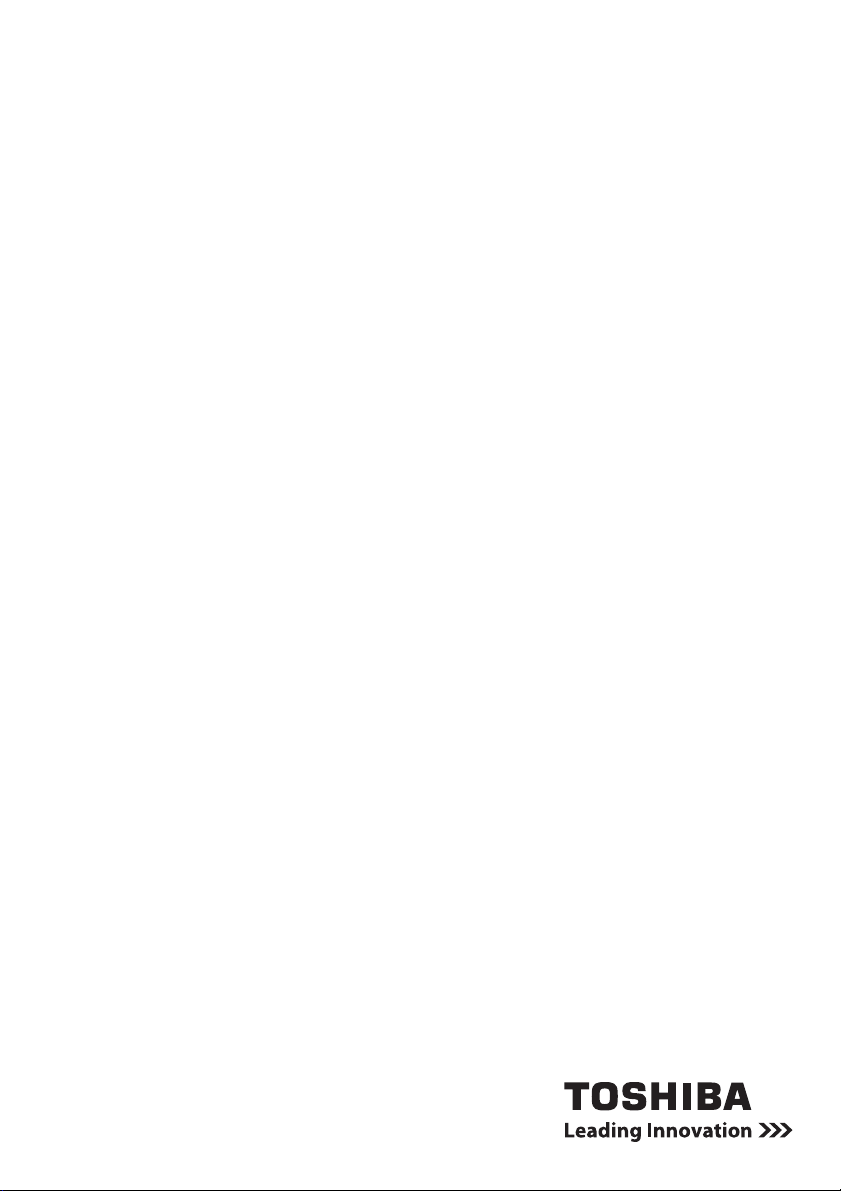
User’s Manual
CANVIO AEROMOBILE
PL
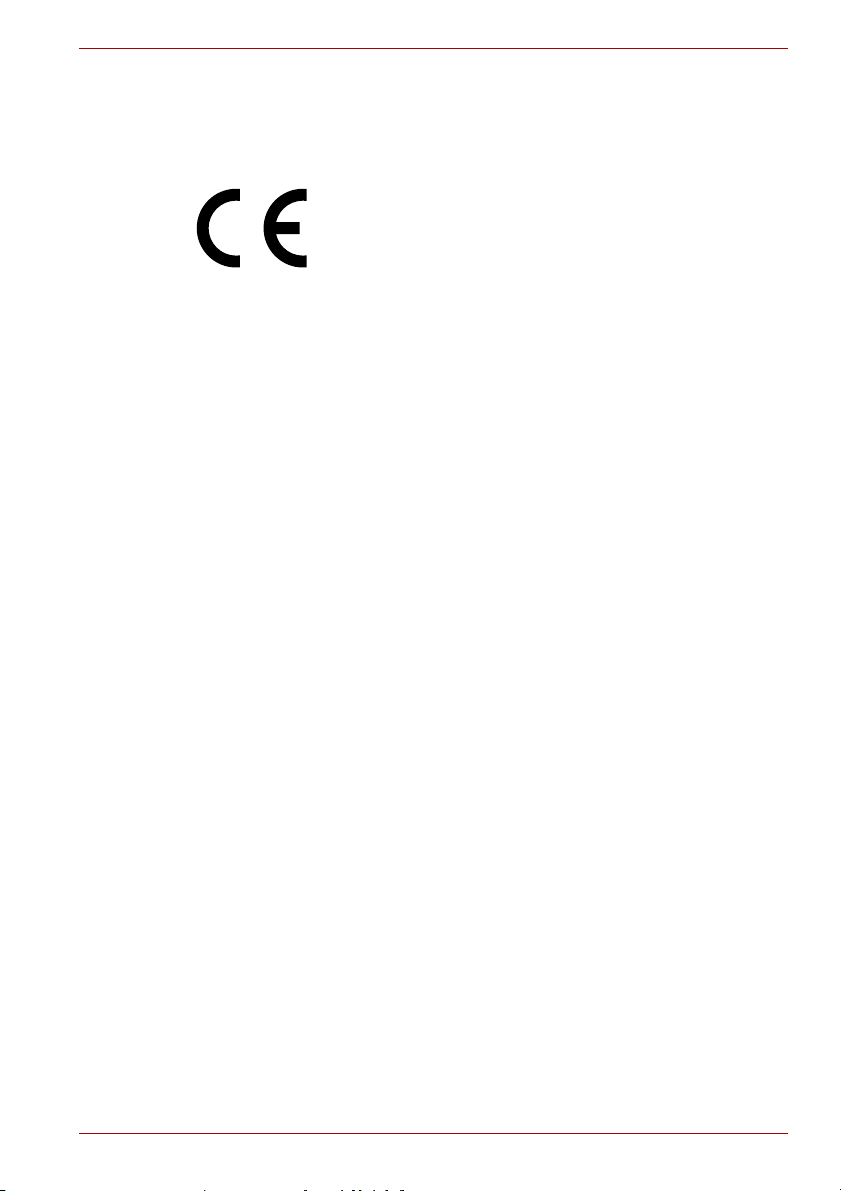
Podręcznik użytkownika
Przepisy
Zgodność z dyrektywami UE
Środowisko użytkowania
Zgodność elektromagnetyczna (EMC) tego produktu została
zweryfikowana w typowych warunkach użytkowania tej kategorii produktów
wtzw. środowisku mieszkalnym, komercyjnym i przemysłu lekkiego. Inne
środowiska pracy nie zostały zweryfikowane przez firmę Toshiba, a użycie
tego produktu w tych środowiskach może być ograniczone lub
niezalecane. Konsekwencje użycia tego produktu w niezweryfikowanych
środowiskach mogą być następujące: zakłócenia funkcjonowania innych
produktów albo nieprawidłowe funkcjonowanie tego produktu lub utrata/
zniszczenie danych. Przykłady niezweryfikowanych środowisk i zalecenia:
■ Środowisko przemysłowe (np. lokalizacje, w których używane jest przede
wszystkim zasilanie trójfazowe 380 V): produkt może funkcjonować
nieprawidłowo na skutek silnych pól elektromagnetycznych zwłaszcza
w pobliżu dużych maszyn lub modułów zasilania.
■ Środowisko medyczne: zgodność z dyrektywą dotyczącą produktów
medycznych nie została zweryfikowana przez firmę Toshiba, dlatego
nie można używać tego produktu jako wyposażenie medyczne bez
dodatkowej weryfikacji. Problemy nie powinny występo
w przypadku użytkowania w typowych środowiskach biurowych
(np. szpitalach), jeżeli odpowiedni urząd administracyjny nie
wprowadził ograniczeń.
■ Samochody: należy przeczytać porady dotyczące korzystania z tego
produktu (kategorii produktów), zamieszczonych w Podręczniku
użytkownika pojazdu.
■ Lotniska i samoloty: należy postępować zgodnie z zaleceniami
personelu lotniczego dotyczącymi ograniczeń korzystania z urządzenia.
CANVIO AEROMOBILE
Firma Toshiba Europe GmbH niniejszym deklaruje,
że produkt Canvio AeroMobile jest zgodny z podstawowymi
wymaganiami oraz innymi postanowieniami
uwzględnionymi w dyrektywie 1999/5/WE. Firmą
odpowiedzialną za umieszczenie symbolu CE na tym
produkcie jest firma Toshiba Europe GmbH z siedzibą pod
adresem Hammfelddamm 8, 41460 Neuss, Niemcy. Kopię
oficjalnej Deklaracji zgodności można pobrać z witryny
internetowej http://epps.toshiba-teg.com.
wać
Inne środowiska niezwiązane ze zgodnością
elektromagnetyczną (EMC)
■ Lokalizacje, w których występuje zagrożenie wybuchem: użytkowanie
tego produktu w takim specjalnym środowisku (Ex) jest zabronione.
Podręcznik użytkownika PL-1
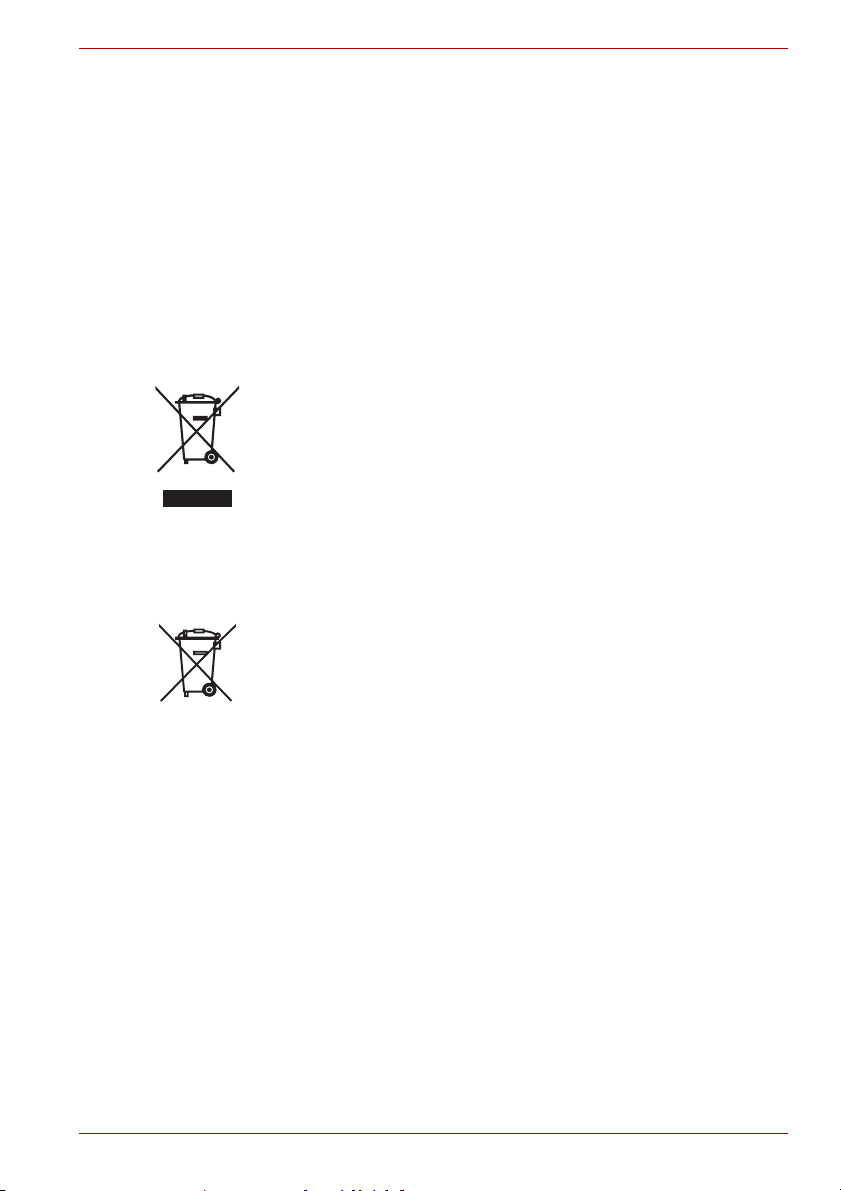
CANVIO AEROMOBILE
Informacje dotyczące tylko krajów członkowskich UE
Deklaracja zgodności z przepisami REACH
Nowe przepisy, dotyczące rejestracji, oceny, autoryzacji i limitowania
substancji chemicznych (REACH, Registration, Evaluation, Authorization
and Restriction of Chemicals), obowiązują w Unii Europejskiej (UE)
od 1 czerwca 2007 roku.
Firma Toshiba będzie zapewniać zgodność ze wszystkimi wymaganiami
przepisów REACH i udostępniać naszym klientom informacje dotyczące
substancji chemicznych wykorzystywanych w naszych produktach zgodnie
z tymi przepisami.
Utylizacja zużytych produktów
Ten symbol oznacza, że produktu nie należy wyrzucać razem
z odpadami komunalnymi. Prawidłowa utylizacja tego produktu
ułatwi eliminację potencjalnego niekorzystnego wpływu
na środowisko i zdrowie ludzkie.
Szczegółowe informacje dotyczące recyklingu tego produktu
można uzyskać w lokalnym urzędzie administracji państwowej,
wzakładzie utylizacji odpadów komunalnych albo w sklepie,
w którym produkt został zakupiony.
Utylizacja zużytych baterii i/lub akumulatorów
Przekreślona ikona kosza oznacza, że nie wolno gromadzić
i utylizować zużytych baterii i/lub akumulatorów razem z odpadami
komunalnymi. Uczestnicząc w programie zbierania zużytych baterii,
można przyczynić się do prawidłowej utylizacji produktów oraz
eliminacji potencjalnego niekorzystnego wpływu na środowisko
i zdrowie. Aby uzyskać więcej informacji dotyczących programów
zbierania i recyklingu dostępnych w danym kraju, należy
skontaktować się z lokalnym urzędem administracji państwowej lub
ze sklepem, w którym produkt został zakupiony.
Informacje dotyczące tylko Turcji
Zgodność z dyrektywą AEEE.
Podręcznik użytkownika PL-2
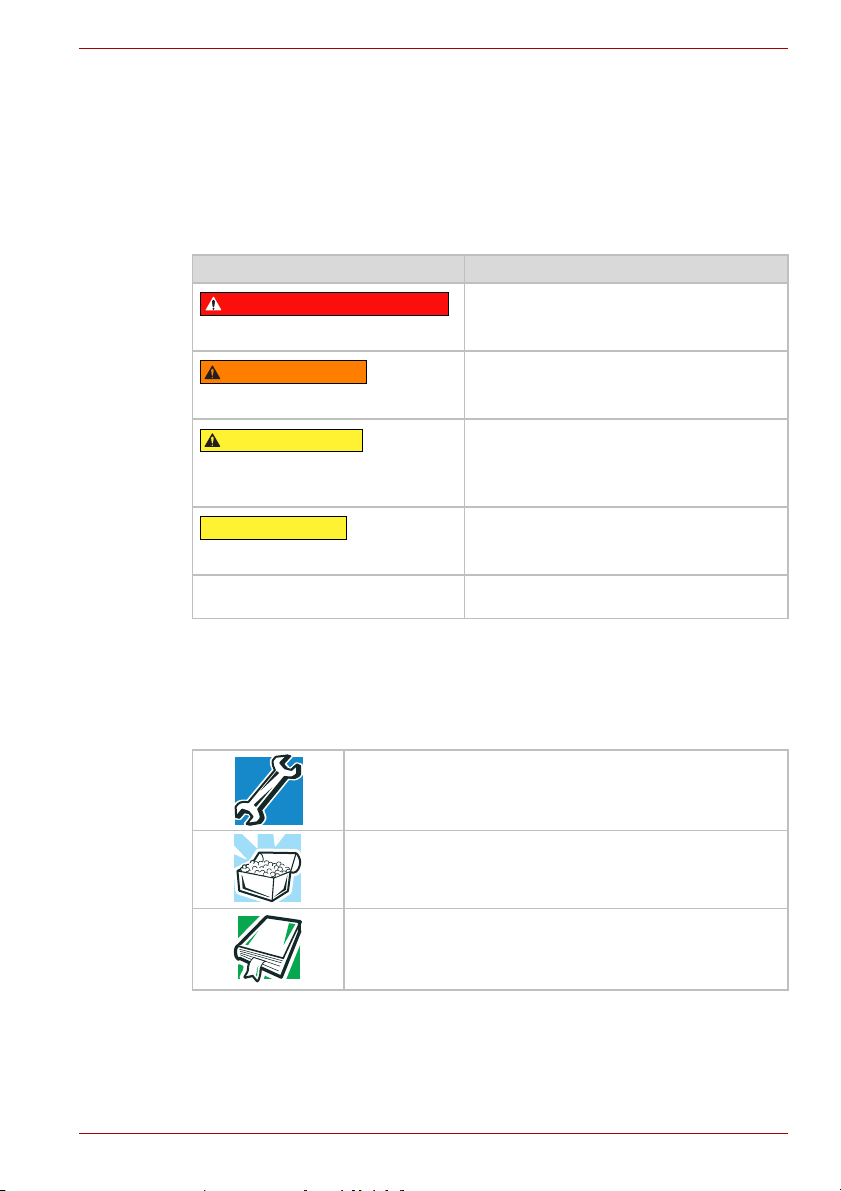
CANVIO AEROMOBILE
NIEBEZPIECZEŃSTWO
OSTRZEŻENIE
PRZESTROGA
PRZESTROGA
UWAGA
Ikony dotyczące bezpieczeństwa
Wpodręczniku zamieszczono zalecenia dotyczące bezpieczeństwa,
których należy bezwzględnie przestrzegać, aby zapobiec zranieniu,
uszkodzeniu wyposażenia lub utracie danych. Te zalecenia dotyczące
bezpieczeństwa zostały sklasyfikowane zgodnie ze stopniem ryzyka
i oznaczone następującymi ikonami:
Ostrzeżenie Znaczenie
Oznacza bezpośrednie zagrożenie,
które spowoduje poważne zranienie lub
zgon.
Oznacza potencjalnie niebezpieczną
sytuację, która może spowodować
poważne zranienie lub zgon.
Oznacza potencjalnie niebezpieczną
sytuację, która może być przyczyną
nieznacznego lub umiarkowanego
zranienia.
Oznacza potencjalnie niebezpieczną
sytuację, która może być przyczyną
uszkodzenia wyposażenia.
Zawiera ważne informacje.
Inne używane ikony
Dodatkowymi ikonami wyróżniono inne przydatne lub użyteczne
informacje:
Podręcznik użytkownika PL-3
UWAGA TECHNICZNA: Tą ikoną wyróżniono
techniczne informacje dotyczące urządzenia.
WSKAZÓWKA: Tą ikoną wyróżniono użyteczne
wskazówki i porady.
DEFINICJA: Ta ikona oznacza definicję terminu
używanego w tekście.
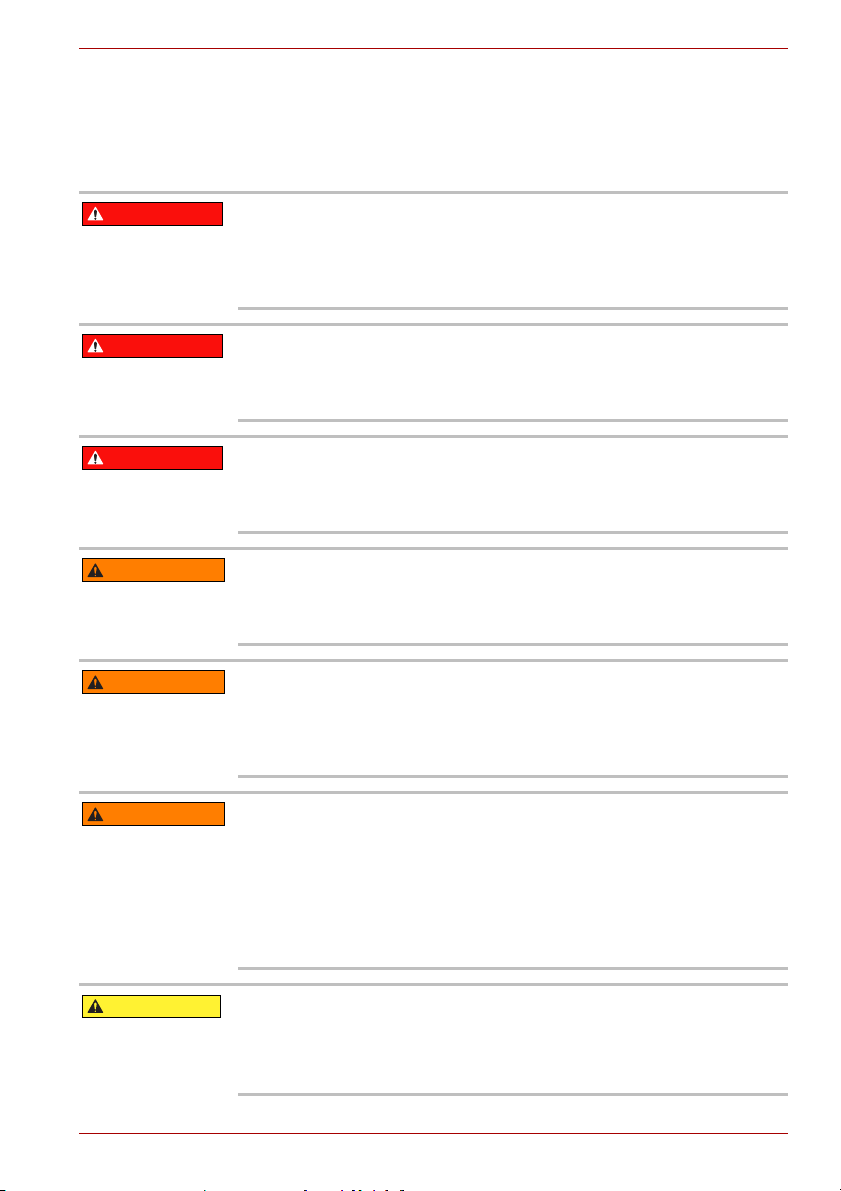
CANVIO AEROMOBILE
NIEBEZPIECZEŃSTWO
NIEBEZPIECZEŃSTWO
NIEBEZPIECZEŃSTWO
OSTRZEŻENIE
OSTRZEŻENIE
OSTRZEŻENIE
PRZESTROGA
Zalecenia dotyczące bezpiecznego
korzystania z baterii
Nie wolno zanurzać urządzenia (z wbudowaną baterią) w cieczach
(np. woda, napoje).
Bateria (łącznie z obwodem zabezpieczającym) może ulec
zapaleniu, wydzielać dym, wybuchnąć lub nagrzewać się przy
nieoczekiwanym obciążeniu elektrycznym.
Należy chronić urządzenie (z wbudowaną baterią) przed wysokimi
temperaturami i ogniem.
Wysoka temperatura powoduje uszkodzenie baterii i może
spowodować nagrzewanie, wydzielanie dymu, zapalenie lub wybuch.
Nie wolno demontować urządzenia i wbudowanej baterii.
Demontaż lub modyfikacja baterii może spowodować uszkodzenie
obwodu zabezpieczającego. Może to spowodować nagrzewanie
baterii, wydzielanie dymu, zapalenie lub wybuch.
Należy przechowywać w miejscu niedostępnym dla małych dzieci.
Należy przechowywać baterię w miejscu niedostępnym dla małych
dzieci. Jeżeli bateria lub jej elementy zostaną połknięte, należy
natychmiast skorzystać z pomocy medycznej.
Jeżeli nie można ukończyć procesu ładowania, należy przerwać
ładowanie.
Jeżeli nie można naładować baterii w określonym czasie, należy
przerwać proces ładowania. Bateria może nagrzewać się, wydzielać
dym, zapalić się lub wybuchnąć.
To u rz ądzenie jest wyposażone we wbudowaną baterię
przystosowaną do ładowania. Nie wolno wyrzucać baterii
z odpadami komunalnymi.
Należy przekazać je do firmy zajmującej się recyklingiem lub
umieścić w kontenerze na zużyte baterie do urządzeń przenośnych,
przystosowane do ładowania. Zużyte baterie wyrzucone razem
z odpadami komunalnymi mogą spowodować pożar lub wydzielanie
dymu w miejscu składowania odpadów.
Baterie należy ładować w temperaturze od 5ºC do 35ºC.
Przekroczenie tego zakresu temperatur podczas ładowania może
spowodować nieszczelność lub nagrzewanie baterii albo poważne
uszkodzenie. Może to również spowodować ograniczenie
wydajności i szybsze zużycie baterii.
Podręcznik użytkownika PL-4
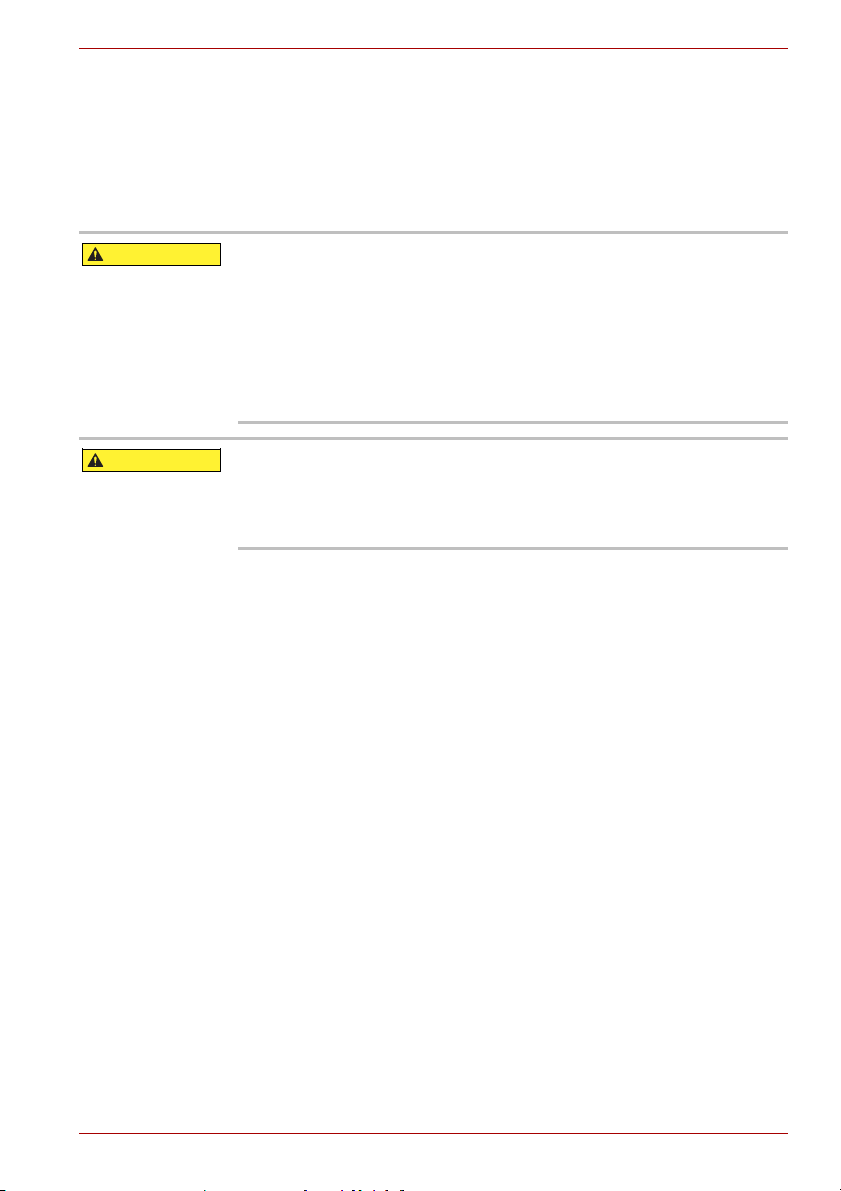
CANVIO AEROMOBILE
PRZESTROGA
PRZESTROGA
Zalecenia dotyczące
bezpieczeństwa i przepisy związane
z bezprzewodową siecią LAN
Urządzenia korzystające z bezprzewodowej sieci LAN mogą
zakłócać funkcjonowanie wyposażenia medycznego takiego jak
stymulatory serca. Osoby korzystające z osobistego wyposażenia
medycznego powinny przed użyciem tego urządzenia skonsultować
się z lekarzem i przeczytać instrukcje dotyczące danego
wyposażenia medycznego. Nie wolno korzystać z tego urządzenia
w środowiskach z wyposażeniem medycznym, takich jak szpitale
i przychodnie lekarskie, lub w pobliżu osobistego wyposażenia
medycznego, ponieważ może to spowodować zranienie.
Należy wyłączyć funkcje łączności bezprzewodowej, jeżeli komputer
znajduje się w pobliżu automatycznych urządzeń sterujących, takich
jak mechanizmy zamykające drzwi lub czujniki przeciwpożarowe.
Fale radiowe mogą spowodować nieprawidłowe funkcjonowanie
takiego wyposażenia i zranienie.
■ Nie wolno korzystać z bezprzewodowej sieci LAN w pobliżu kuchenki
mikrofalowej lub w lokalizacjach, w których mogą występować
zakłócenia radiowe albo pola magnetyczne. Zakłócenia generowane
przez kuchenkę mikrofalową lub inne źródło mogą spowodować
nieprawidłowe funkcjonowanie bezprzewodowej sieci LAN.
■ Szybkość transmisji i zasięg bezprzewodowej sieci LAN są zależne
od warunków elektromagnetycznych otoczenia, przeszkód, architektury
i konfiguracji punktu dostępowego, parametrów komputera klienckiego
oraz konfiguracji oprogramowania/sprzętu. Podana szybkość transmisji
jest teoretyczną maksymalną wartością dla określonego standardu.
Rzeczywista szybkość transmisji jest niższa niż teoretyczna wartość
maksymalna.
Podręcznik użytkownika PL-5
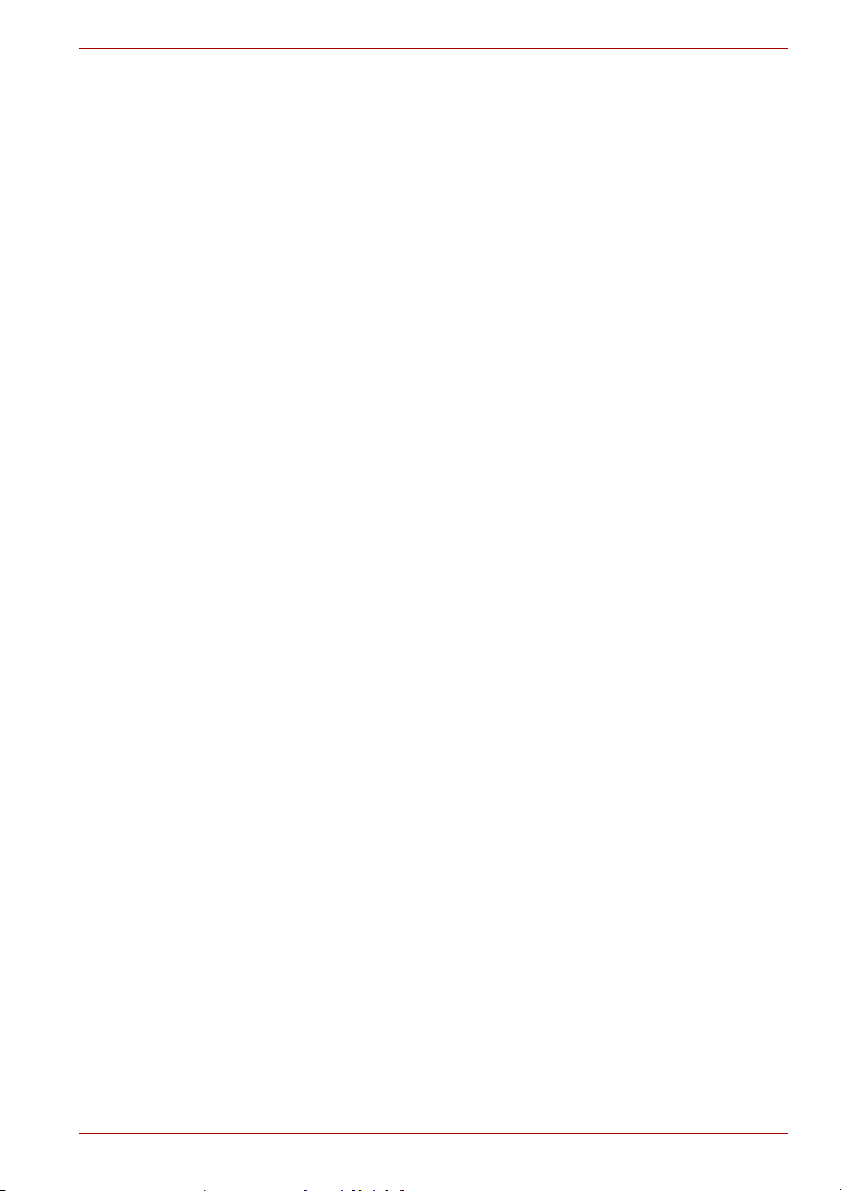
CANVIO AEROMOBILE
Uwaga
Informacje zamieszczone w tym podręczniku, łącznie ze specyfikacjami
produktu, mogą ulec zmianie bez uprzedzenia.
FIRMA TOSHIBA EUROPE GMBH NIE UDZIELA ŻADNYCH
GWARANCJI W ODNIESIENIU DO TEGO PODRĘCZNIKA ORAZ
ZAMIESZCZONYCH W NIM INFORMACJI, ŁĄCZNIE
Z DOROZUMIANYMI GWARANCJAMI DOTYCZĄCYMI PRZYDATNOŚCI
HANDLOWEJ LUB PRZYDATNOŚCI DO OKREŚLONEGO CELU. FIRMA
TOSHIBA NIE PONOSI ODPOWIEDZIALNOŚCI ZA SZKODY
WYNIKAJĄCE BEZPOŚREDNIO LUB POŚREDNIO Z BŁĘDÓW
TECHNICZNYCH LUB DRUKARSKICH ALBO POMINIĘCIA INFORMACJI
LUB ROZBIEŻNOŚCI MIĘDZY PRODUKTEM A PODRĘCZNIKIEM.
NIEZALEŻNIE OD OKOLICZNOŚCI FIRMA TOSHIBA NIE PONOSI
ODPOWIEDZIALNOŚCI ZA SZKODY PRZYPADKOWE, WYNIKOWE LUB
SPECJALNE ALBO INNE SZKODY WYNIKAJĄCE Z PRZEWINIENIA,
UMOWY LUB INNYCH OKOLICZNOŚCI, ZWIĄZANE Z KORZYSTANIEM
Z TEGO PODRĘCZNIKA LUB ZAMIESZCZONYCH W NIM INFORMACJI.
Licencja GNU (GPL, General Public
License)
Składniki oprogramowania układowego zastosowanego w tym urządzeniu
mogą być chronione przez prawa autorskie stron trzecich i udostępniane
na podstawie licencji General Public License (GPL) lub Lesser General
Public License (LGPL) (zbiorczo zwane oprogramowaniem GPL),
a nie umowy licencyjnej użytkownika oprogramowania (EULA) firmy
Toshiba. Kopię tej licencji można pobrać z witryn http://www.gnu.org
i www.toshiba.eu/externalstorage/support. W zakresie dozwolonym przez
obowiązujące przepisy nie są udzielane żadne gwarancje związane
z oprogramowaniem GPL. W przypadku nieautoryzowanych modyfikacji
oprogramowania ryzyko ponosi wyłącznie użytkownik, a gwarancja
dotycząca produktu jest anulowana. Firma Toshiba nie ponosi
odpowiedzialności w przypadku nieautoryzowanych modyfikacji. Firma
Toshiba nie świadczy pomocy technicznej związanej z produktami
z oprogramowaniem dostarczonym przez firmę Toshiba, zmodyfikowanym
przez użytkowników.
Podręcznik użytkownika PL-6
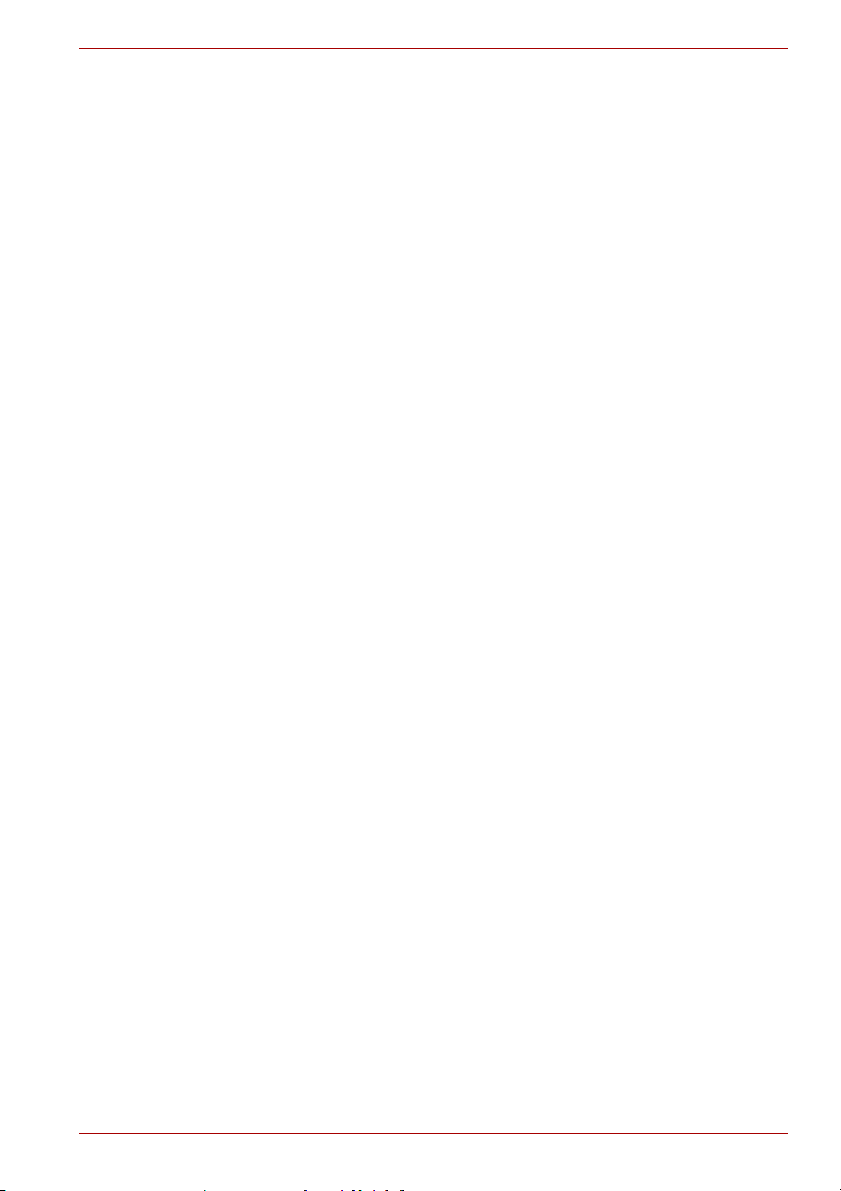
Prawa autorskie
Zabronione jest powielanie tego podręcznika, niezależnie od formy, bez
uprzedniego uzyskania pisemnej zgody od firmy Toshiba. Korzystanie
z informacji zamieszczonych w tej publikacji nie jest związane z żadnymi
zobowiązaniami.
©2014 Toshiba Europe GmbH. Wszelkie prawa zastrzeżone.
Znaki towarowe
Canvio AeroMobile jest znakiem towarowym firmy Toshiba America
Information Systems, Inc. i/lub firmy Toshiba Corporation.
Google, Google Play i Android są znakami towarowymi firmy Google Inc.
Mac, Mac OS, iPad, iPhone oraz Time Machine są znakami towarowymi
firmy Apple Inc., zarejestrowanymi w Stanach Zjednoczonych oraz innych
krajach.
IOS jest znakiem towarowym lub zastrzeżonym znakiem towarowym firmy
Cisco w Stanach Zjednoczonych, używanym na podstawie licencji.
®
jest zastrzeżonym znakiem towarowym firmy Wi-Fi Alliance®.
Wi-Fi
Windows jest zastrzeżonym znakiem towarowym firmy Microsoft
Corporation w Stanach Zjednoczonych oraz innych krajach.
Wszystkie pozostałe nazwy firmowe i nazwy produktów są znakami
towarowymi lub zastrzeżonymi znakami towarowymi odpowiednich firm.
CANVIO AEROMOBILE
Podręcznik użytkownika PL-7
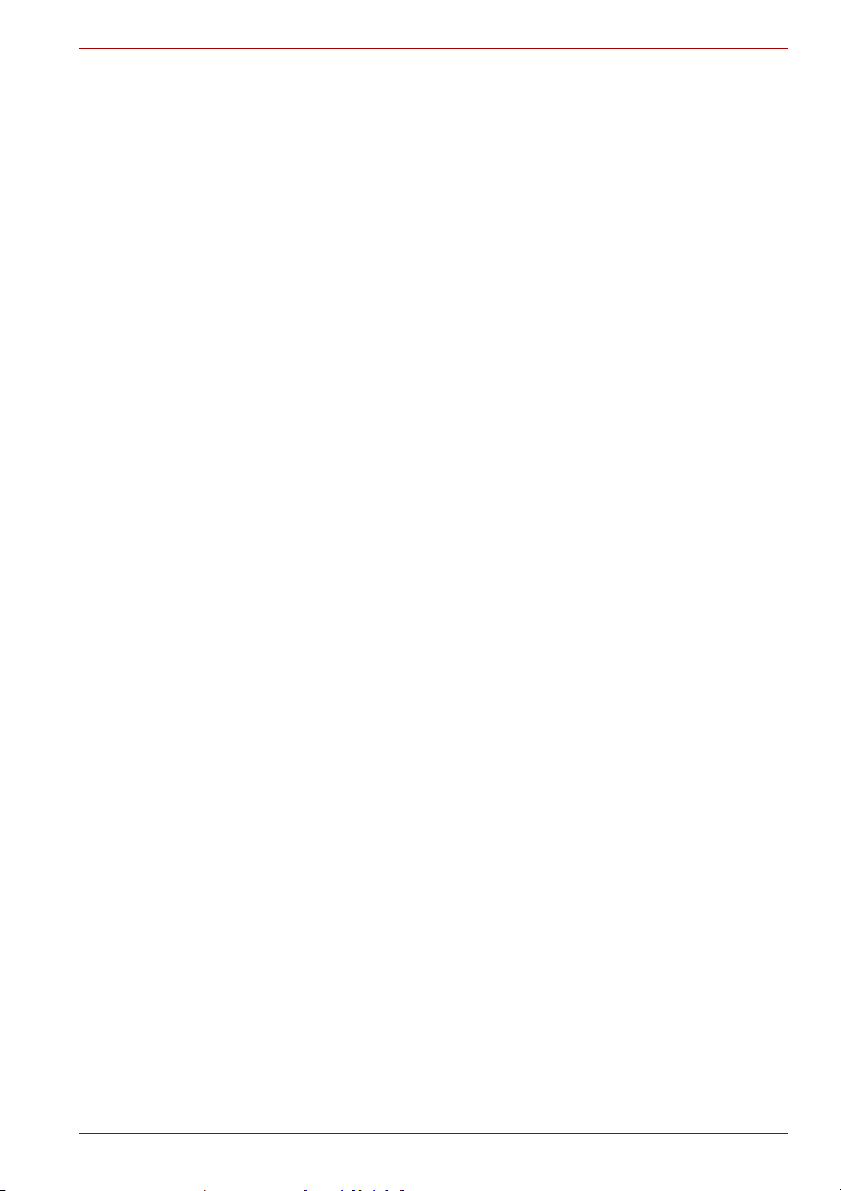
Spis treści
Wprowadzenie . . . . . . . . . . . . . . . . . . . . . . . . . . . . . . . . . . . . . . . . . . . . . 10
Wstęp . . . . . . . . . . . . . . . . . . . . . . . . . . . . . . . . . . . . . . . . . . . . . . . . . . . . . . . .10
Składniki . . . . . . . . . . . . . . . . . . . . . . . . . . . . . . . . . . . . . . . . . . . . . . . . . . . 10
Specyfikacje sprzętu . . . . . . . . . . . . . . . . . . . . . . . . . . . . . . . . . . . . . . . . . . 10
Specyfikacje oprogramowania . . . . . . . . . . . . . . . . . . . . . . . . . . . . . . . . . . 11
Rozdział 1
Rozdział 2
Rozdział 3
Pierwsze kroki . . . . . . . . . . . . . . . . . . . . . . . . . . . . . . . . . . . . . . . . . . . . . 12
Ładowanie baterii dysku Canvio AeroMobile . . . . . . . . . . . . . . . . . . . . . . . . . . 12
Tryby operacyjne. . . . . . . . . . . . . . . . . . . . . . . . . . . . . . . . . . . . . . . . . . . . . . . . 12
Tryb połączenia przewodowego . . . . . . . . . . . . . . . . . . . . . . . . . . . . . . . . . 12
Tryb bezprzewodowej sieci LAN. . . . . . . . . . . . . . . . . . . . . . . . . . . . . . . . . 13
Funkcje urządzenia . . . . . . . . . . . . . . . . . . . . . . . . . . . . . . . . . . . . . . . . . . . . . . 14
Oprogramowanie AeroMobile. . . . . . . . . . . . . . . . . . . . . . . . . . . . . . . . . . 16
Logowanie w systemie AeroMobile . . . . . . . . . . . . . . . . . . . . . . . . . . . . . . . . . . 16
Bezprzewodowe połączenie z komputerem PC/Mac
Logowanie przy użyciu przeglądarki internetowej. . . . . . . . . . . . . . . . . . . . 16
Logowanie przy użyciu programu klienckiego telefonu iPhone
tabletu iPad
Logowanie przy użyciu programu klienckiego systemu Android™ . . . . . . . 18
Ekran główny AeroMobile . . . . . . . . . . . . . . . . . . . . . . . . . . . . . . . . . . . . . . . . . 19
Ekran główny internetowy . . . . . . . . . . . . . . . . . . . . . . . . . . . . . . . . . . . . . . 20
Ekran główny aplikacji. . . . . . . . . . . . . . . . . . . . . . . . . . . . . . . . . . . . . . . . . 20
Zarządzanie zdjęciami. . . . . . . . . . . . . . . . . . . . . . . . . . . . . . . . . . . . . . . . . . . . 22
Przeglądarka zdjęć . . . . . . . . . . . . . . . . . . . . . . . . . . . . . . . . . . . . . . . . . . . 24
Zarządzanie filmami . . . . . . . . . . . . . . . . . . . . . . . . . . . . . . . . . . . . . . . . . . . . .25
Odtwarzanie filmów
(tylko urządzenia iPhone
Zarządzanie plikami muzycznymi . . . . . . . . . . . . . . . . . . . . . . . . . . . . . . . . . . . 28
Odtwarzacz muzyczny
(tylko urządzenia iPhone
Zarządzanie dokumentami . . . . . . . . . . . . . . . . . . . . . . . . . . . . . . . . . . . . . . . . 31
Przeglądarka dokumentów
(tylko urządzenia iPhone
Zarządzanie plikami/folderami. . . . . . . . . . . . . . . . . . . . . . . . . . . . . . . . . . . . . . 34
Zarządzanie kartą SD™ . . . . . . . . . . . . . . . . . . . . . . . . . . . . . . . . . . . . . . 38
Odłączanie karty SD . . . . . . . . . . . . . . . . . . . . . . . . . . . . . . . . . . . . . . . . . . . . . 38
Dostęp do karty SD . . . . . . . . . . . . . . . . . . . . . . . . . . . . . . . . . . . . . . . . . . . . . . 38
CANVIO AEROMOBILE
®
. . . . . . . . . . . . . . . . 16
®
®
. . . . . . . . . . . . . . . . . . . . . . . . . . . . . . . . . . . . . . . . . . . . . . . . 17
®
, iPad® i Android™) . . . . . . . . . . . . . . . . . . . . . . 27
®
, iPad® i Android™) . . . . . . . . . . . . . . . . . . . . . . 30
®
, iPad® i Android™) . . . . . . . . . . . . . . . . . . . . . . 33
lub
Podręcznik użytkownika PL-8

CANVIO AEROMOBILE
Rozdział 4
Rozdział 5
Zarządzanie kopiami zapasowymi . . . . . . . . . . . . . . . . . . . . . . . . . . . . . . 39
Korzystanie z karty SD™. . . . . . . . . . . . . . . . . . . . . . . . . . . . . . . . . . . . . . . . . . 39
Ręczne wykonywanie kopii zapasowej . . . . . . . . . . . . . . . . . . . . . . . . . . . . 39
Automatyczne wykonywanie kopii zapasowej. . . . . . . . . . . . . . . . . . . . . . . 39
Korzystanie z funkcji zarządzania kopiami zapasowymi . . . . . . . . . . . . . . . . . .39
Zarządzanie ustawieniami . . . . . . . . . . . . . . . . . . . . . . . . . . . . . . . . . . . . 41
Korzystanie z funkcji zarządzania ustawieniami . . . . . . . . . . . . . . . . . . . . . . . . 41
Konfiguracja . . . . . . . . . . . . . . . . . . . . . . . . . . . . . . . . . . . . . . . . . . . . . . . . 41
Ustawienia bezprzewodowej sieci LAN w aplikacji . . . . . . . . . . . . . . . . . . .42
Ustawienia bezprzewodowej sieci LAN w przeglądarce internetowej. . . . . 44
Ustawienia internetowe (aplikacja) . . . . . . . . . . . . . . . . . . . . . . . . . . . . . . . 46
Ustawienia internetowe (przeglądarka internetowa) . . . . . . . . . . . . . . . . . .47
Ustawienia systemu . . . . . . . . . . . . . . . . . . . . . . . . . . . . . . . . . . . . . . . . . . 48
Ustawienia DHCP (tylko przeglądarka internetowa) . . . . . . . . . . . . . . . . . . . . . 52
Zarządzanie symbolami i nazwami użytkowników . . . . . . . . . . . . . . . . . . . . . .53
Pamięć podręczna (tylko aplikacja). . . . . . . . . . . . . . . . . . . . . . . . . . . . . . . . . . 54
Język (tylko aplikacja) . . . . . . . . . . . . . . . . . . . . . . . . . . . . . . . . . . . . . . . . . . . . 54
Wylogowanie . . . . . . . . . . . . . . . . . . . . . . . . . . . . . . . . . . . . . . . . . . . . . . . . . . . 55
Pomoc techniczna firmy TOSHIBA . . . . . . . . . . . . . . . . . . . . . . . . . . . . . . . . . . 55
Indeks . . . . . . . . . . . . . . . . . . . . . . . . . . . . . . . . . . . . . . . . . . . . . . . . . . . . 56
Podręcznik użytkownika PL-9
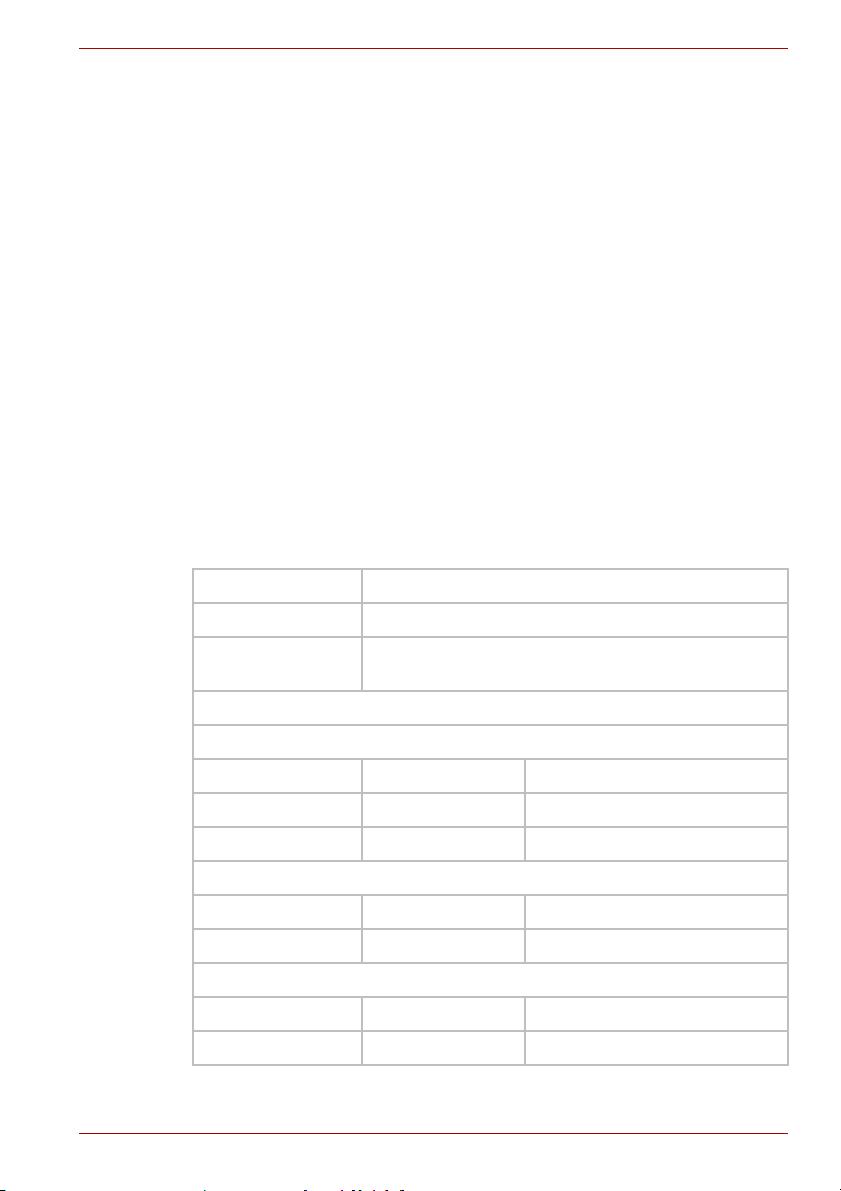
Wprowadzenie
Wstęp
Dysk Toshiba Canvio AeroMobile zapewnia bezprzewodowy dostęp
do plików muzycznych, filmów, zdjęć i danych, a także strumieniowe
przesyłanie tych informacji do urządzeń iPad
smartfonów i notebooków bez konieczności korzystania z przewodów.
Dzięki wewnętrznemu dyskowi półprzewodnikowemu (SSD) można nie
martwić się o brak miejsca w urządzeniach przenośnych, a złącze USB 3.0
uławia znacznie szybsze przesyłanie plików.
Składniki
Składniki pakietu dysku Canvio AeroMobile:
■ zasilacz
■ przewód USB 3.0
■ podręcznik Szybkie wprowadzenie
■ futerał
Specyfikacje sprzętu
Wymiary produktu: 123,5 mm (dł.) x 63,0 mm (szer.) x 12,5 mm (wys.)
CANVIO AEROMOBILE
®
oraz iPhone®, tabletów,
Waga: ok. 120 g
Bateria: Litowo-jonowa o pojemności 3100 mAh
(czas trwania ładowania: maks. 3 godz.)
Wymagania dotyczące otoczenia:
Bezprzewodowa sieć LAN
Standard: 802.11 b/g/n
Częstotliwość: 2,4 GHz
Szybkość: 1T1R maks. 150 Mb/s
Temperatura
Użytkowanie: 5ºC–35ºC (41ºF–95ºF)
Przechowywanie: –20ºC–60ºC (–4ºF–140ºF)
Wilgotność
Użytkowanie: 20%–80%
Przechowywanie: 8%–90%
Podręcznik użytkownika PL-10
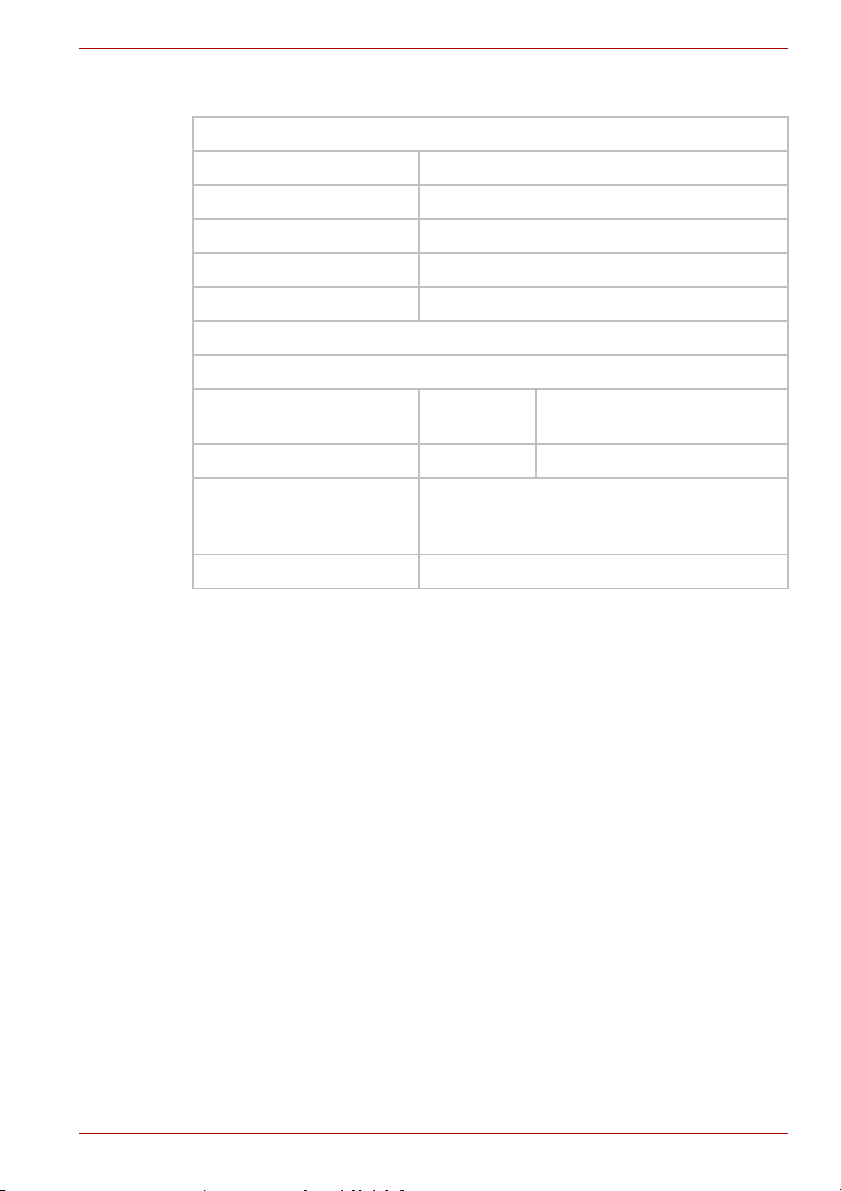
Specyfikacje oprogramowania
Zgodne typy plików:
Filmy: mp4, 3gp, m4v, mov, avi
Pliki muzyczne: mp3, m4a, aac, wav
Zdjęcia: jpg, bmp, png, gif, tif
Dokumenty: pdf, doc, docx, ppt, pptx, xls, xlsx, txt, rtf
Inne: Otwierane w oprogramowaniu zewnętrznym
Wymagania systemowe:
System operacyjny
Windows
Mac OS: X 10.7, 10.8
System operacyjny
urządzenia iPhone
®
iPad
:
®
lub
Android™: 2.3–4.2
5.1–7
CANVIO AEROMOBILE
®
: Windows®7, Windows 8,
Windows 8.1
Podręcznik użytkownika PL-11
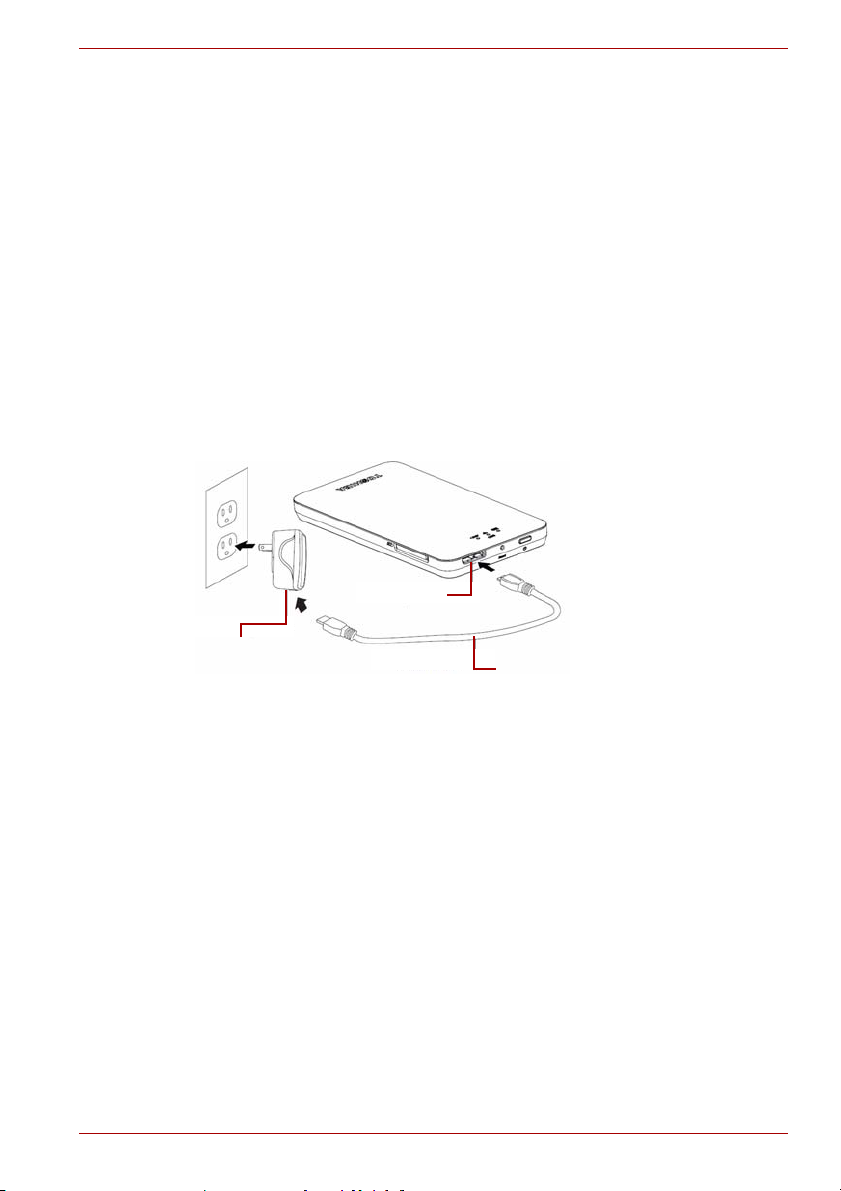
CANVIO AEROMOBILE
zasilacz
złącze USB 3.0
przewód USB
Rozdział 1
Pierwsze kroki
Ładowanie baterii dysku Canvio AeroMobile
Baterię dysku Canvio AeroMobile można ładować przy użyciu zasilacza
i przewodu USB.
Baterię dysku Canvio AeroMobile należy ładować wówczas, gdy włączony
jest żółty wskaźnik (sygnalizujący niski poziom naładowania).
(Ilustracja przykładowa) Ładowanie baterii dysku Canvio AeroMobile
Aby naładować baterię dysku Canvio AeroMobile:
1. Podłącz przewód USB do zasilacza.
2. Podłącz przewód USB do złącza hosta USB 3.0 dysku Canvio
AeroMobile.
3. Podłącz zasilacz do czynnego gniazda sieci elektrycznej.
Podczas ładowania wskaźnik baterii miga powoli (co 2 sekundy).
Tryby operacyjne
Uwzględniono dwa tryby operacyjne dysku Canvio AeroMobile.
Można podłączyć go dostarczonym przewodem USB lub bezprzewodową
siecią LAN.
Tryb połączenia przewodowego
Aby skorzystać zpołączenia przewodowego, należy podłączyć dysk
Canvio AeroMobile do komputera dostarczonym przewodem USB.
Podręcznik użytkownika PL-12
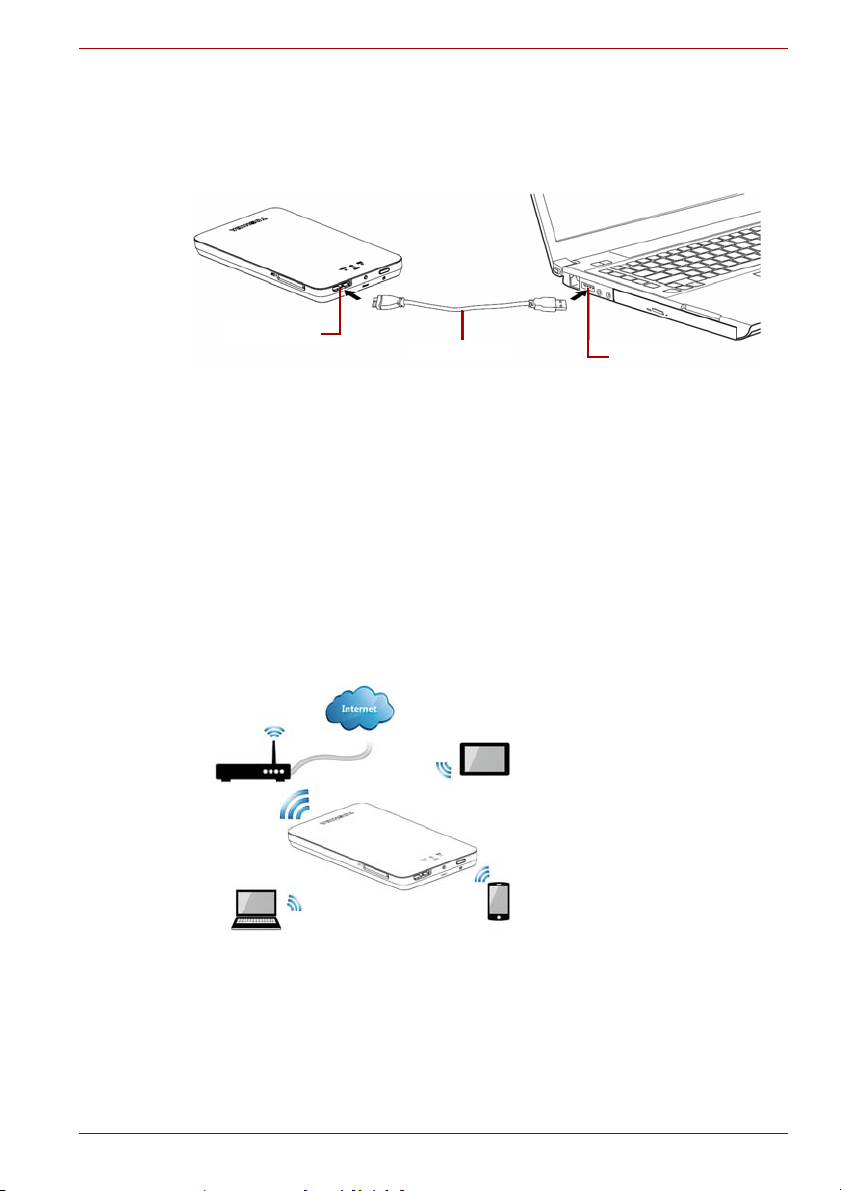
CANVIO AEROMOBILE
złącze USB 3.0
złącze USB
przewód USB
router
Użytkownicy komputerów Mac®:
Aby zapisywać pliki w trybie połączenia przewodowego, należy
zainstalować sterownik NTFS dla systemu Mac
®
na komputerze Mac.
Należy skorzystać zpodręcznika preinstalowanego
na półprzewodnikowym dysku (SSD) Canvio AeroMobile.
(Ilustracja przykładowa) Tryb połączenia przewodowego dysku Canvio AeroMobile
Aby podłączyć dysk Canvio AeroMobile do komputera:
1. Upewnij się, że zasilanie dysku Canvio AeroMobile jest wyłączone.
2. Podłącz dostarczony przewód USB 3.0 do dysku Canvio AeroMobile.
3. Podłącz drugą wtyczkę przewodu USB 3.0 do złącza USB komputera.
Po wykonaniu powyższych czynności można rozpocząć przesyłanie
danych do/z urządzenia.
Tryb bezprzewodowej sieci LAN
Można uzyskać dostęp do dysku Canvio AeroMobile bezprzewodowo
zurządzeń przenośnych Windows®, Mac®, iPhone®, iPad® i Android™ przy
użyciu programu AeroMobile Client™.
(Ilustracja przykładowa) Tryb bezprzewodowej sieci LAN dysku Canvio AeroMobile
Naciśnij przycisk włączania/wyłączania, aby włączyć zasilanie urządzenia.
Dysk Canvio AeroMobile jest automatycznie przełączany do trybu
bezprzewodowej sieci LAN po skonfigurowaniu programu AeroMobile
Client™ (zob. „Bezprzewodowe połączenie z komputerem PC/Mac
stronie 16).
Podręcznik użytkownika PL-13
®
” na
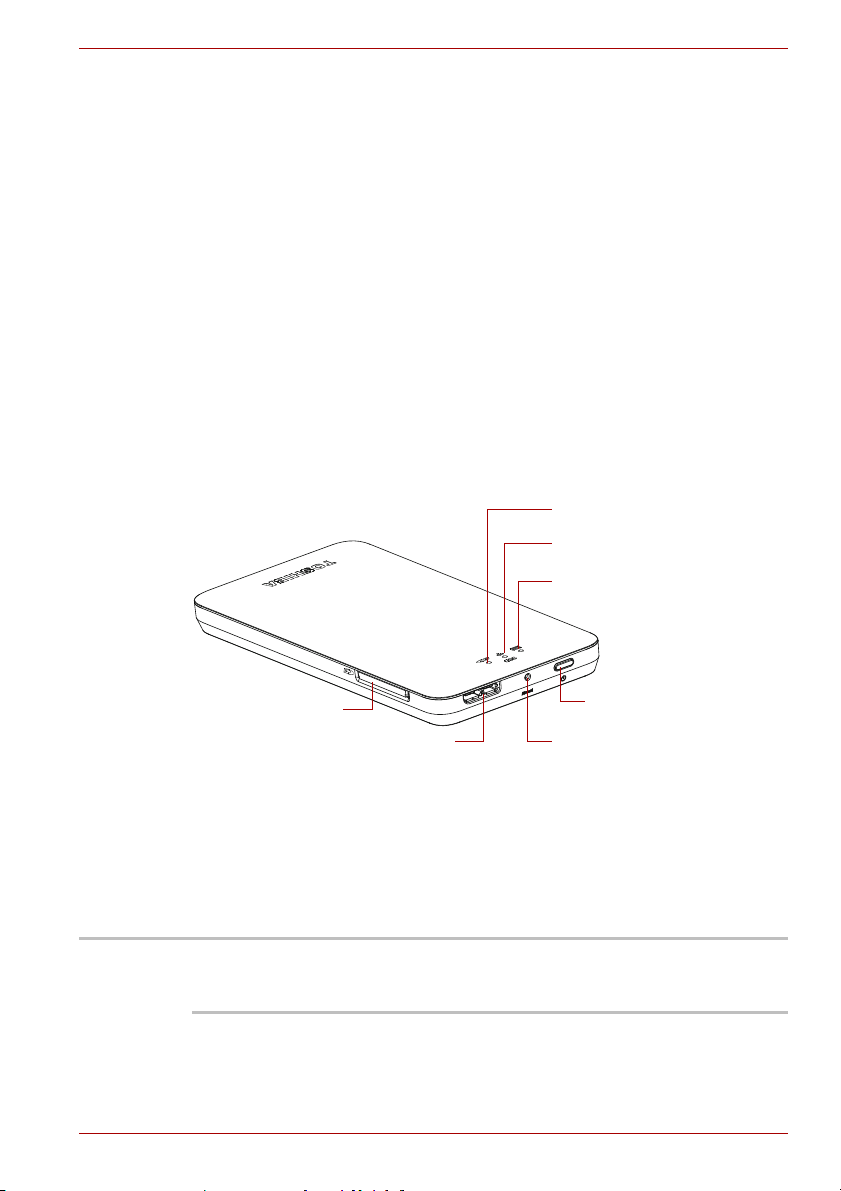
Funkcje urządzenia
host USB 3.0
gniazdo karty SD™
przycisk resetowania
przycisk włączania/
wyłączania
zasilania
wskaźnik baterii
wskaźnik Wi-Fi®/SSD
wskaźnik karty SD™
UWAGA
■ Dwa dostępne tryby operacyjne:
■ Tryb połączenia przewodowego
■ Tryb bezprzewodowej sieci LAN
■ Dostęp do plików muzycznych, filmów, zdjęć i danych oraz
strumieniowe przesyłanie tych informacji przy użyciu bezpłatnej
aplikacji dla systemów operacyjnych urządzeń iPhone
iAndroid™.
■ Zasilanie przez maksymalnie 8 godzin w trybie strumieniowego
przesyłania wideo.
■ Funkcja wyszukiwania umożliwiająca znacznie szybsze lokalizowanie
idostęp do plików.
■ Bezprzewodowy dostęp do Internetu zgodny ze standardem 802.11 b/g/n.
■ Wbudowany dysk półprzewodnikowy (SSD) o pojemności 128 GB SSD
sformatowany przy użyciu systemu NTFS.
■ Obsługa kart SD™ i SDHC™ klasy 10.
CANVIO AEROMOBILE
®
, iPad®
Podręcznik użytkownika PL-14
(Ilustracja przykładowa) Funkcje dysku Canvio AeroMobile
Przycisk włączania/wyłączania zasilania:
■ Naciśnij i przytrzymaj przez dwie sekundy (tryb bezprzewodowej sieci
LAN zostanie włączony).
■ Ponownie naciśnij i przytrzymaj przez dwie sekundy (tryb
bezprzewodowej sieci LAN zostanie wyłączony).
Jeżeli poziom naładowania baterii jest zbyt niski, nie można włączyć dysku
AeroMobile. Pomarańczowy wskaźnik baterii miga przez sześć sekund,
a następnie jest wyłączany.
Przycisk resetowania:
■ W trybie bezprzewodowej sieci LAN naciśnij i przytrzymaj przez pięć
sekund. Zostaną przywrócone fabryczne ustawienia urządzenia.
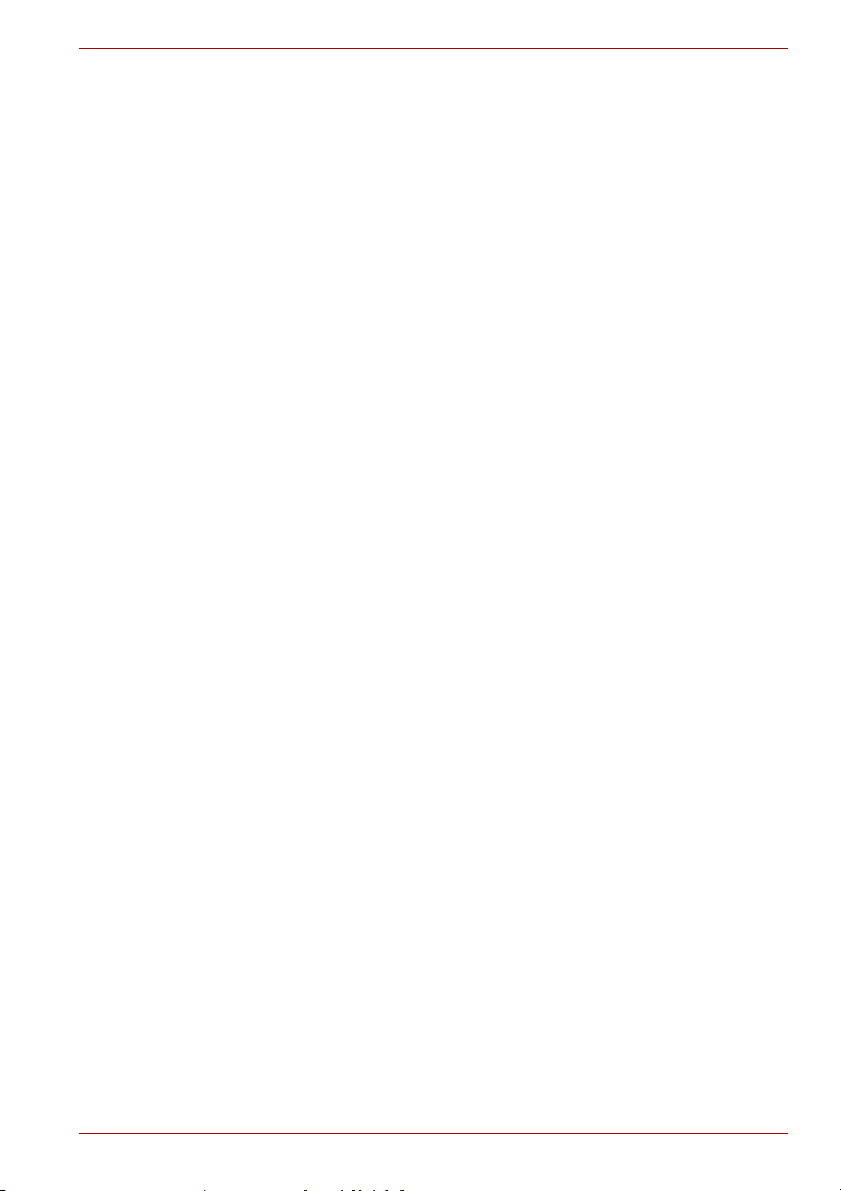
CANVIO AEROMOBILE
Host USB 3.0:
■ Zgodność ze standardami USB 3.0 i USB 2.0.
■ Umożliwia przesyłanie danych między komputerem a podłączonym
dyskiem Canvio AeroMobile.
■ Umożliwia naładowanie baterii urządzenia podłączonego do zasilacza.
Gniazdo karty SD™:
■ Zgodność z klasą 10. Obsługa kart SD™ i SDHC™ typu flash.
■ W trybie bezprzewodowej sieci LAN można uzyskać dostęp
do karty SD™.
Wskaźnik baterii:
■ Zielony: poziom naładowania baterii ≥ 30%.
■ Zółty: poziom naładowania baterii < 30% i > 10%.
■ Pomarańczowy (miga szybko): bateria rozładowana lub zbyt wysoka
temperatura; urządzenie zostanie wyłączone po 30 sekundach.
■ Zielony lub żółty (miga powoli): ładowanie baterii.
■ Zielony (nie miga): zakończenie ładowania.
■ Zielony lub żółty (miga szybko): trwa wyłączanie lub włączanie
urządzenia.
■ Wyłączony: zasilanie urządzenia jest wyłączone.
Wskaźnik LAN/SSD:
■ Tryb bezprzewodowej sieci LAN
■ Niebieski: bezprzewodowa sieć LAN jest włączona (brak dostępu do
danych).
■ Niebieski (miga): bezprzewodowa sieć LAN jest włączona
(trwa uzyskiwanie dostępu do danych).
■ Niebieski (wyłączony): bezprzewodowa sieć LAN jest wyłączona.
■ Tryb połączenia przewodowego
■ Biały: brak dostępu do danych.
■ Biały (miga): trwa uzyskiwanie dostępu do danych.
■ Biały (wyłączony): „bezpieczne usuwanie”, stan „uśpienia/
wstrzymania”.
Wskaźnik karty SD™:
■ Włączony tylko w trybie bezprzewodowej sieci LAN
■ Fioletowy: brak dostępu do karty SD™.
■ Fioletowy (miga): trwa uzyskiwanie dostępu do karty SD™.
■ Fioletowy (wyłączony): przełączenie karty SD™ do stanu
wstrzymania.
Podręcznik użytkownika PL-15

CANVIO AEROMOBILE
Rozdział 2
Oprogramowanie AeroMobile
Logowanie w systemie AeroMobile
Bezprzewodowe połączenie z komputerem PC/Mac
1. Naciśnij przycisk włączania/wyłączania, aby włączyć zasilanie
urządzenia.
2. Gdy wskaźnik Wi-Fi® przestanie migać, włącz obsługę bezprzewodowej
sieci LAN na komputerze PC/Mac i ustanów połączenie
bezprzewodowe.
3. Wybierz połączenie bezprzewodowe Toshiba wssd xxxx (domyślny
identyfikator sieci bezprzewodowej SSID Toshiba wssd xxxx),
a następnie wprowadź domyślne hasło 12345678.
Logowanie przy użyciu przeglądarki internetowej
1. Po pomyślnym ustanowieniu połączenia z dyskiem Canvio AeroMobile
otwórz przeglądarkę internetową i wprowadź adres URL
„http://10.10.10.254” lub „http://wirelessssd/”.
(Ilustracja przykładowa) Pole adresu przeglądarki internetowej
Jeżeli połączenie z Internetem jest niedostępne, wprowadź dowolny
adres URL. Przeglądarka internetowa wyświetli powyższą stronę.
®
(Ilustracja przykładowa) Ekran logowania
Podręcznik użytkownika PL-16
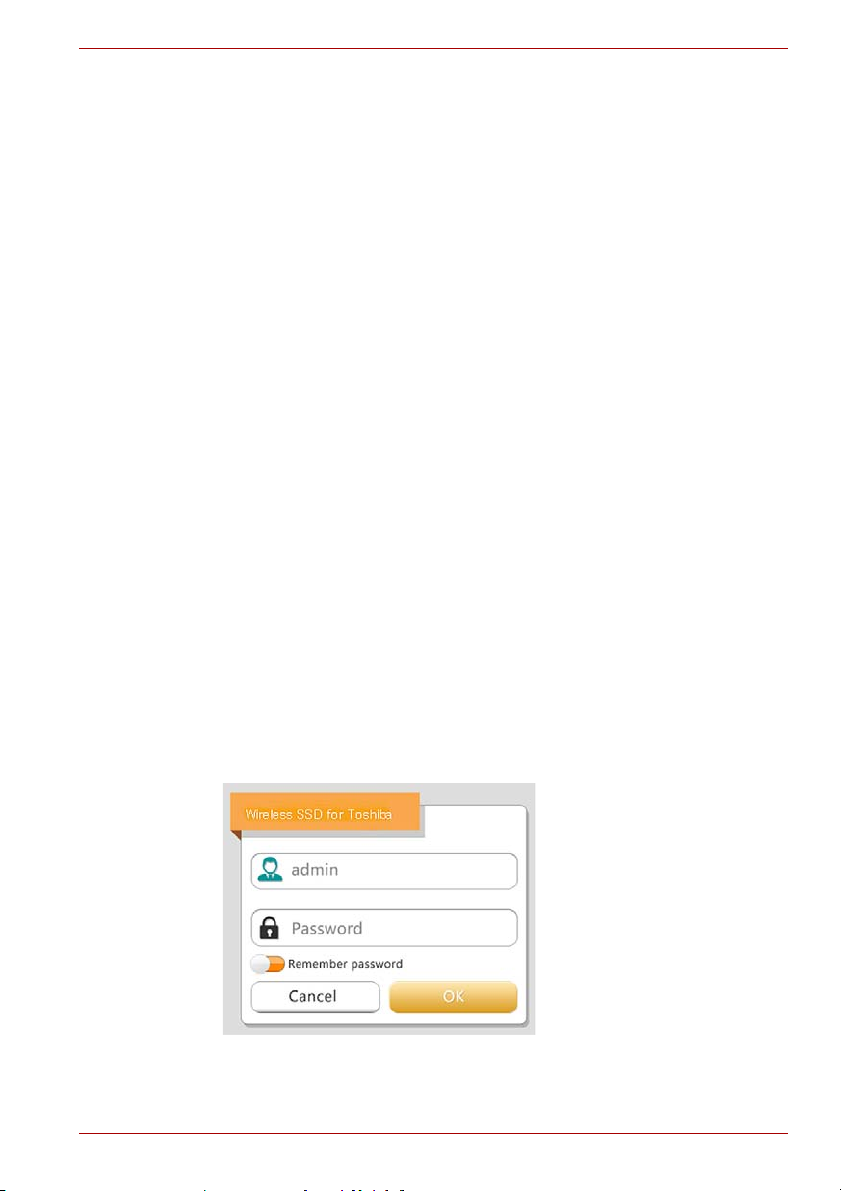
CANVIO AEROMOBILE
2. Wprowadź następujące poświadczenia na ekranie logowania:
■ Nazwa użytkownika: admin
■ Hasło użytkownika: pozostaw to pole puste
3. Kliknij lub naciśnij przycisk Zaloguj, aby uzyskać dostęp do ekranu
głównego internetowego.
Logowanie przy użyciu programu klienckiego telefonu
iPhone
®
lub tabletu iPad
®
Instalowanie aplikacji dla telefonu iPhone® i tabletu iPad
1. Wyszukaj i zlokalizuj bezpłatną aplikację firmy TOSHIBA zwaną
„Wireless SSD” w witrynie Apple
®
Store.
®
2. Zainstaluj aplikację Wireless SSD ipostępuj zgodnie z instrukcjami
wyświetlanymi na ekranie.
3. Ikona Wireless SSD pojawia się na pulpicie po zakończeniu procesu
instalacji.
Bezprzewodowe podłączanie do telefonu iPhone® lub
tabletu iPad
1. Naciśnij przycisk włączania/wyłączania, aby włączyć zasilanie
urządzenia.
2. Gdy wskaźnik Wi-Fi
anastępnie opcję bezprzewodowej sieci LAN w urządzeniu iPad
iPhone®.
3. Kliknij lub naciśnij pozycję Toshiba wssd xxxx.
4. Wprowadź domyślne hasło 12345678.
®
®
przestanie migać, wyświetl stronę Ustawienia,
®
/
Logowanie przy użyciu aplikacji
1. Uruchom aplet „Wireless SSD”, a następnie zaloguj się do apletu
„Wireless SSD”.
(Ilustracja przykładowa) Ekran logowania w telefonie iPhone® lub tablecie iPad
Podręcznik użytkownika PL-17
®

CANVIO AEROMOBILE
2. Wprowadź następujące poświadczenia na ekranie logowania:
■ Nazwa użytkownika: admin
■ Hasło użytkownika: pozostaw to pole puste
3. Kliknij lub naciśnij przycisk OK, aby uzyskać dostęp do ekranu głównego.
Logowanie przy użyciu programu klienckiego
systemu Android™
Instalowanie aplikacji systemu Android™
1. Wyszukaj i zlokalizuj bezpłatną aplikację firmy TOSHIBA zwaną
„Wireless SSD” w witrynie Google Play™ Store.
2. Zainstaluj aplikację Wireless SSD ipostępuj zgodnie z instrukcjami
wyświetlanymi na ekranie.
3. Ikona Wireless SSD pojawia się na pulpicie po zakończeniu procesu
instalacji.
Bezprzewodowe podłączanie do urządzenia z systemem
Android™
1. Naciśnij przycisk włączania/wyłączania, aby włączyć zasilanie urządzenia.
®
2. Gdy wskaźnik Wi-Fi
anastępnie opcję bezprzewodowej sieci LAN w tablecie lub smartfonie.
3. Kliknij lub naciśnij pozycję Toshiba wssd xxxx.
4. Wprowadź domyślne hasło 12345678.
przestanie migać, wyświetl stronę Ustawienia,
Logowanie przy użyciu aplikacji
1. Uruchom aplet „Wireless SSD”, a następnie zaloguj się do apletu
„Wireless SSD”.
(Ilustracja przykładowa) Ekran logowania w systemie Android™
2. Wprowadź następujące poświadczenia na ekranie logowania:
■ Nazwa użytkownika: admin
■ Hasło użytkownika: pozostaw to pole puste
3. Kliknij lub naciśnij przycisk OK, aby uzyskać dostęp do ekranu głównego.
Podręcznik użytkownika PL-18

Ekran główny AeroMobile
Po wyświetleniu ekranu głównego oprogramowanie AeroMobile może
informować odostępności nowego oprogramowania układowego.
Dostępne są trzy następujące opcje:
■ OK w celu aktualizacji
■ Anuluj
■ Nie monituj
(Ilustracja przykładowa) Ekran aktualizacji oprogramowania układowego
Jeżeli użytkownik wybierze przycisk OK w celu aktualizacji, system
monituje o oczekiwanie przez pięć minut.
CANVIO AEROMOBILE
(Ilustracja przykładowa) Oczekiwanie przez pięć minut na aktualizację
oprogramowania układowego
Jeżeli użytkownik wybierze przycisk Anuluj, informacje dotyczące
dostępnych uaktualnień mogą zostać wyświetlone po następnym
zalogowaniu i wyświetleniu ekranu głównego AeroMobile.
Jeżeli użytkownik wybierze opcję Nie monituj, system AeroMobile nie
informuje ponownie automatycznie o uaktualnieniu oprogramowania
układowego, jednak można ręcznie uaktualnić oprogramowanie układowe
na stronie Ustawienia (zob. „Uaktualnij oprogramowanie układowe:” na
stronie 51).
Podręcznik użytkownika PL-19

CANVIO AEROMOBILE
Tablet/iPad
®
Smartfon/iPhone
®
Ekran główny internetowy
Poniżej przedstawiono przykład ekranu głównego AeroMobile
wyświetlanego w przeglądarce internetowej.
(Ilustracja przykładowa) Ekran główny AeroMobile w przeglądarce internetowej
Ekran główny aplikacji
Poniżej przedstawiono przykład ekranu głównego AeroMobile
wyświetlanego w aplikacji dla telefonów iPhone®, tabletów iPad® lub
urządzeń z systemem Android™.
(Ilustracja przykładowa) Ekran główny AeroMobile w aplikacji
Podręcznik użytkownika PL-20

CANVIO AEROMOBILE
Elementy ekranu głównego AeroMobile
Poniżej opisano poszczególne przyciski/ikony oraz ich funkcje na ekranie
głównym AeroMobile.
Przycisk/ikona Funkcja
Wyświetlenie podglądu zdjęcia.
Kliknij lub naciśnij przycisk Zdjęcia, aby uzyskać
dostęp do funkcji zarządzania zdjęciami.
Wyświetlanie podglądu plików wideo. Jeżeli żadne
filmy nie są dostępne, używany jest obraz domyślny.
Kliknij lub naciśnij przycisk Filmy, aby uzyskać
dostęp do funkcji zarządzania filmami.
Wyświetlanie podglądu plików dokumentów.
Jeżeli żadne dokumenty nie są dostępne, używany
jest obraz domyślny.
Kliknij lub naciśnij przycisk Dokumenty,
aby uzyskać dostęp do funkcji zarządzania
dokumentami.
Kliknij lub naciśnij przycisk Plik/folder, aby uzyskać
dostęp do ekranu zarządzania plikami/folderami.
W tej lokalizacji moż
pliki/foldery, usuwać pliki/foldery, udostępniać pliki,
przekazywać/pobierać pliki itp.
Kliknij lub naciśnij przycisk Kopiuj dane,
aby uzyskać dostęp do menu Kopia zapasowa
(zob. „Zarządzanie kopiami zapasowymi” na
stronie 39).
Karta SD™ jest dostępna.
na tworzyć foldery, kopiować
Połączenie z Internetem jest dostępne.
Połączenie z Internetem jest niedostępne.
Wyświetlenie bieżącego poziomu naładowania
baterii dysku Canvio AeroMobile.
Kliknij lub naciśnij przycisk Ustawienia,
aby wyświetlić ustawienia systemu Canvio
AeroMobile.
Kliknij lub naciśnij ikonę Dysk SSD, aby przełączyć
do wbudowanego dysku półprzewodnikowego
(SSD) Canvio AeroMobile.
Kliknij lub naciśnij przycisk Karta SD,
aby przełączyć do karty SD™ włożonej do dysku
Canvio AeroMobile.
Podręcznik użytkownika PL-21

Zarządzanie zdjęciami
UWAGA
Przed skorzystaniem z tej funkcji należy przesłać zawartość do dysku
Canvio AeroMobile przy użyciu połączenia przewodowego z komputerem
(zob. „Tryb połączenia przewodowego” na stronie 12).
Po kliknięciu lub naciśnięciu przycisku Zdjęcia pojawia się okno
zarządzania zdjęciami.
Poniżej przedstawiono przykład okna zarządzania zdjęciami.
CANVIO AEROMOBILE
(Ilustracja przykładowa) Okno AeroMobile do zarządzania zdjęciami
Poniżej opisano poszczególne przyciski/ikony oraz ich funkcje w oknie
AeroMobile do zarządzania zdjęciami.
Przycisk/ikona Funkcja
Kliknij lub naciśnij przycisk Wstecz, aby ponownie
wyświetlić okno główne.
Gdy wyświetlona jest ikona Sortuj według nazwy,
lista jest sortowana według nazwy.
Gdy wyświetlona jest ikona Sortuj według daty,
lista jest sortowana według daty.
Kliknij lub naciśnij tę ikonę, aby przełączyć tryb.
Gdy wyświetlona jest ikona Miniatury, wyświetlany
jest widok miniatur.
Gdy wyświetlona jest ikona Lista, wyświetlany jest
widok listy.
Kliknij lub naciśnij tę ikonę, aby przełączyć tryb.
Podręcznik użytkownika PL-22

Przycisk/ikona Funkcja
Można wybrać pliki zdjęć przy użyciu tego menu
Kalendarz.
Wprowadź litery lub cyfry kluczowe w polu
wyszukiwania, aby wyszukać określony plik lub
folder.
Kliknij lub naciśnij ikonę Dysk SSD, aby przełączyć
do wbudowanego dysku półprzewodnikowego
(SSD) Canvio AeroMobile.
Kliknij lub naciśnij przycisk Karta SD,
aby przełączyć do karty SD™ włożonej do dysku
Canvio AeroMobile.
Kliknij lub naciśnij przycisk Lokalne,
aby przełączyć do lokalnego urządzenia iPhone
®
iPad
lub Android™.
(Tylko urządzenia iPhone
Podczas przełączania do wbudowanego dysku
półprzewodnikowego (SSD) Canvio AeroMobile
można wybrać zdjęcia jednego z czterech
użytkowników. Cztery domyślne nazwy
użytkowników to Domyślny, Użytkownik 1,
Użytkownik 2 i Użytkownik 3.
CANVIO AEROMOBILE
®
, iPad® lub Android™.)
®
,
Podręcznik użytkownika PL-23

CANVIO AEROMOBILE
Przeglądarka zdjęć
Kliknij lub naciśnij plik zdjęcia, aby wyświetlić przeglądarkę zdjęć. Poniżej
przedstawiono przykład okna przeglądarki zdjęć.
(Ilustracja przykładowa) Okno przeglądarki zdjęć AeroMobile
Poniżej opisano poszczególne przyciski/ikony oraz ich funkcje w oknie
AeroMobile do zarządzania zdjęciami.
Przycisk/ikona Funkcja
Kliknij lub naciśnij przycisk Wstecz, aby ponownie
wyświetlić okno zarządzania zdjęciami.
Kliknij lub naciśnij przycisk Pobierz, aby pobrać
bieżące zdjęcie do albumu lokalnego.
Kliknij lub naciśnij przycisk Przekaż, aby przekazać
bieżące zdjęcie z lokalnego folderu do urządzenia
AeroMobile.
Kliknij lub naciśnij przycisk Rozpocznij/wstrzymaj
odtwarzanie, aby rozpocząć/zakończyć pokaz
slajdów zdjęć.
Gdy wyświetlona jest ikona Powtarzanie, pokaz
slajdów zdjęć jest powtarzany.
Gdy wyświetlona jest ikona Sekwencyjnie, pokaz
slajdów zdjęć jest odtwarzany sekwencyjnie.
Kliknij lub naciśnij tę ikonę, aby przełączyć tryb.
Kliknij lub naciśnij przycisk Udostępnij,
aby udostępnić bieżące zdjęcie w witrynie
społecznościowej lub za pośrednictwem poczty
e-mail.
Podręcznik użytkownika PL-24

Zarządzanie filmami
UWAGA
Przed skorzystaniem z tej funkcji należy przesłać zawartość do dysku
Canvio AeroMobile przy użyciu połączenia przewodowego z komputerem
(zob. „Tryb połączenia przewodowego” na stronie 12).
Po kliknięciu lub naciśnięciu przycisku Filmy pojawia się okno zarządzania
filmami.
Poniżej przedstawiono przykład okna zarządzania filmami.
CANVIO AEROMOBILE
(Ilustracja przykładowa) Okno AeroMobile™ do zarządzania filmami
Poniżej opisano poszczególne przyciski/ikony oraz ich funkcje w oknie
AeroMobile do zarządzania filmami.
Przycisk/ikona Funkcja
Kliknij lub naciśnij przycisk Wstecz, aby ponownie
wyświetlić okno główne.
Gdy wyświetlona jest ikona Sortuj według nazwy,
lista jest sortowana według nazwy.
Gdy wyświetlona jest ikona Sortuj według daty,
lista jest sortowana według daty.
Kliknij lub naciśnij tę ikonę, aby przełączyć tryb.
Gdy wyświetlona jest ikona Miniatury, wyświetlany
jest widok miniatur.
Gdy wyświetlona jest ikona Lista, wyświetlany jest
widok listy.
Kliknij lub naciśnij tę ikonę, aby przełączyć tryb.
Podręcznik użytkownika PL-25

Przycisk/ikona Funkcja
Wprowadź litery lub cyfry kluczowe w polu
wyszukiwania, aby wyszukać określony plik lub
folder.
Można wybrać pliki zdjęć przy użyciu tego menu
Kalendarz.
Kliknij lub naciśnij ikonę Dysk SSD, aby przełączyć
do wbudowanego dysku półprzewodnikowego
(SSD) Canvio AeroMobile.
Kliknij lub naciśnij przycisk Karta SD,
aby przełączyć do karty SD™ włożonej do dysku
Canvio AeroMobile.
Kliknij lub naciśnij przycisk Lokalne,
aby przełączyć do lokalnego urządzenia iPhone
®
iPad
lub Android™.
(Tylko urządzenia iPhone
Podczas przełączania do wbudowanego dysku
półprzewodnikowego (SSD) Canvio AeroMobile
można wybrać zdjęcia jednego z czterech
użytkowników. Cztery domyślne nazwy
użytkowników to Domyślny, Użytkownik 1,
Użytkownik 2 i Użytkownik 3.
CANVIO AEROMOBILE
®
, iPad® lub Android™.)
®
,
Podręcznik użytkownika PL-26

CANVIO AEROMOBILE
Odtwarzanie filmów
®
(tylko urządzenia iPhone
Kliknij lub naciśnij plik wideo, aby wyświetlić ekran odtwarzania filmów.
Poniżej przedstawiono przykład okna odtwarzania filmów.
(Ilustracja przykładowa) Okno AeroMobile do odtwarzania filmów
Poniżej opisano poszczególne przyciski/ikony oraz ich funkcje w oknie
AeroMobile do odtwarzania filmów.
, iPad® i Android™)
Przycisk/ikona Funkcja
Kliknij lub naciśnij przycisk Wstecz, aby ponownie
wyświetlić okno główne.
Kliknij lub naciśnij przycisk Powiększ,
aby dostosować rozmiar ekranu odtwarzania.
Kliknij lub naciśnij przycisk Poprzedni,
aby przełączyć do odtwarzania poprzedniego pliku.
Kliknij lub naciśnij przycisk Następny,
aby przełączyć do odtwarzania następnego pliku.
Kliknij lub naciśnij przycisk Przewiń do tyłu,
aby przewinąć plik do tyłu o 20 sekund.
Kliknij lub naciśnij przycisk Przewiń do przodu,
aby przewinąć plik do przodu o 20 sekund.
Kliknij lub naciśnij przycisk Rozpocznij/wstrzymaj
odtwarzanie, aby rozpocząć/wstrzymać
odtwarzanie bieżącego pliku.
Kliknij lub naciśnij przycisk Pobierz, aby pobrać
bieżące zdjęcie do albumu lokalnego.
Podręcznik użytkownika PL-27

Przycisk/ikona Funkcja
UWAGA
Kliknij lub naciśnij przycisk Przekaż, aby przekazać
bieżące zdjęcie z lokalnego folderu do urządzenia
AeroMobile.
Przeciągnij pasek postępu, aby nawigować
do różnych lokalizacji w odtwarzanym filmie.
Przeciągnij pasek regulacji głośności,
aby dostosować głośność filmu. Dostępne są cztery
ustawienia głośności: wyciszenie, niski, średni i
maksymalny.
Jeżeli przeglądarka internetowa obsługuje tę funkcję, można odtwarzać
filmy w przeglądarce internetowej; w przeciwnym wypadku zostanie
wyświetlony monit o pobranie filmu do lokalnego urządzenia.
Zarządzanie plikami muzycznymi
CANVIO AEROMOBILE
Przed skorzystaniem z tej funkcji należy przesłać zawartość do dysku
Canvio AeroMobile przy użyciu połączenia przewodowego z komputerem
(zob. „Tryb połączenia przewodowego” na stronie 12).
(Ilustracja przykładowa) Okno AeroMobile do zarządzania plikami muzycznymi
Podręcznik użytkownika PL-28

CANVIO AEROMOBILE
Poniżej opisano poszczególne przyciski/ikony oraz ich funkcje w oknie
AeroMobile do zarządzania plikami muzycznymi.
Przycisk/ikona Funkcja
Kliknij lub naciśnij przycisk Wstecz, aby ponownie
wyświetlić okno główne.
Gdy wyświetlona jest ikona Miniatury, wyświetlany
jest widok miniatur.
Gdy wyświetlona jest ikona Lista, wyświetlany jest
widok listy.
Kliknij lub naciśnij tę ikonę, aby przełączyć tryb.
Wprowadź litery lub cyfry kluczowe w polu
wyszukiwania, aby wyszukać określony plik lub
folder.
Kliknij lub naciśnij ikonę Dysk SSD, aby przełączyć
do wbudowanego dysku półprzewodnikowego
(SSD) Canvio AeroMobile.
Kliknij lub naciśnij przycisk Karta SD,
aby przełączyć do karty SD™ włożonej do dysku
Canvio AeroMobile.
Kliknij lub naciśnij przycisk Lokalne,
aby przełączyć do lokalnego urządzenia iPhone
iPad® lub Android™.
®
(Tylko urządzenia iPhone
, iPad® lub Android™.)
Kliknij lub naciśnij przycisk Wszystkie utwory,
aby wyświetlić wszystkie pliki muzyczne dostępne
na dysku Canvio AeroMobile (widok domyślny).
Kliknij lub naciśnij przycisk Albumy, aby wyświetlić
wszystkie pliki muzyczne sortowane według
albumu.
Kliknij lub naciśnij przycisk Wykonawca,
aby wyświetlić wszystkie pliki muzyczne sortowane
według wykonawcy.
Kliknij lub naciśnij przycisk Ulubione,
aby wyświetlić wszystkie swoje ulubione utwory.
Aby dodać utwory do ekranu Ulubione, należy
kliknąć lub nacisnąć przycisk na ekranie
Wszystkie utwory, Album lub Wykonawca.
Aby usunąć utwory z ekranu Ulubione, należy
kliknąć lub nacisnąć przycisk na ekranie
Ulubione.
®
,
Podręcznik użytkownika PL-29

CANVIO AEROMOBILE
Odtwarzacz muzyczny
®
(tylko urządzenia iPhone
Kliknij lub naciśnij plik muzyczny, aby wyświetlić odtwarzacz muzyczny.
Poniżej przedstawiono przykład okna odtwarzacza muzycznego.
(Ilustracja przykładowa) Okno odtwarzacza muzycznego AeroMobile
Poniżej opisano poszczególne przyciski/ikony oraz ich funkcje w oknie
odtwarzacza muzycznego AeroMobile.
, iPad® i Android™)
Przycisk/ikona Funkcja
Kliknij lub naciśnij przycisk Wstecz, aby ponownie
wyświetlić okno zarządzania plikami muzycznymi.
Ikona Ulubione jest wyświetlana w oknie
odtwarzacza muzycznego w trybie ulubionych
utworów.
Powrót do początku pliku lub poprzedniej sesji
odtwarzania muzyki
Kliknij lub naciśnij przycisk Następny,
aby przełączyć do odtwarzania następnego utworu.
Kliknij lub naciśnij przycisk Przewiń do tyłu,
aby przewinąć utwór do tyłu o 20 sekund.
Kliknij lub naciśnij przycisk Przewiń do przodu,
aby przewinąć utwór do przodu o 20 sekund.
Kliknij lub naciśnij przycisk Rozpocznij/wstrzymaj
odtwarzanie, aby rozpocząć/wstrzymać
odtwarzanie bieżącego utworu.
Podręcznik użytkownika PL-30

CANVIO AEROMOBILE
Przycisk/ikona Funkcja
Przeciągnij pasek postępu, aby nawigować
do różnych lokalizacji w odtwarzanym utworze.
Przeciągnij pasek regulacji głośności,
aby dostosować głośność muzyki.
Kliknij lub naciśnij przycisk Muzyka, aby przełączyć
następujące cztery tryby odtwarzania: Losowo
() (domyślny), Powtarzanie ( ), Kolejno ( )
i Pojedynczo ( ).
Kliknij lub naciśnij przycisk Ulubione, aby dodać
odtwarzany utwór do listy Ulubione.
Jeżeli przeglądarka internetowa obsługuje tę funkcję, można odtwarzać
utwory w przeglądarce internetowej; w przeciwnym wypadku zostanie
wyświetlony monit o pobranie pliku muzycznego do lokalnego urządzenia.
Zarządzanie dokumentami
(Ilustracja przykładowa) Okno AeroMobile do zarządzania dokumentami
Podręcznik użytkownika PL-31

CANVIO AEROMOBILE
Poniżej opisano poszczególne przyciski/ikony oraz ich funkcje w oknie
AeroMobile do zarządzania dokumentami.
Przycisk/ikona Funkcja
Kliknij lub naciśnij przycisk Wstecz, aby ponownie
wyświetlić okno główne.
Gdy wyświetlona jest ikona Sortuj według nazwy,
lista jest sortowana według nazwy.
Gdy wyświetlona jest ikona Sortuj według daty,
lista jest sortowana według daty.
Kliknij lub naciśnij tę ikonę, aby przełączyć tryb.
Gdy wyświetlona jest ikona Miniatury, wyświetlany
jest widok miniatur.
Gdy wyświetlona jest ikona Lista, wyświetlany jest
widok listy.
Kliknij lub naciśnij tę ikonę, aby przełączyć tryb.
Można wybrać pliki zdjęć przy użyciu tego menu
Kalendarz.
Wprowadź litery lub cyfry kluczowe w polu
wyszukiwania, aby wyszukać określony plik lub
folder.
Kliknij lub naciśnij ikonę Dysk SSD, aby przełączyć
do wbudowanego dysku półprzewodnikowego
(SSD) Canvio AeroMobile.
Kliknij lub naciśnij przycisk Karta SD,
aby przełączyć do karty SD™ włożonej do dysku
Canvio AeroMobile.
Kliknij lub naciśnij przycisk Lokalne,
aby przełączyć do lokalnego urządzenia iPhone
iPad® lub Android™.
®
(Tylko urządzenia iPhone
, iPad® lub Android™.)
®
,
Podręcznik użytkownika PL-32

CANVIO AEROMOBILE
Przeglądarka dokumentów
®
(tylko urządzenia iPhone
Kliknij lub naciśnij plik dokumentu, aby wyświetlić przeglądarkę
dokumentów. Poniżej przedstawiono przykład okna przeglądarki
dokumentów.
(Ilustracja przykładowa) Okno przeglądarki dokumentów AeroMobile
Poniżej opisano poszczególne przyciski/ikony oraz ich funkcje w oknie
przeglądarki dokumentów AeroMobile.
, iPad® i Android™)
Przycisk/ikona Funkcja
Kliknij lub naciśnij przycisk Wstecz, aby ponownie
wyświetlić okno zarządzania dokumentami.
Kliknij lub naciśnij przycisk Udostępnij,
aby udostępnić bieżący dokument
za pośrednictwem poczty e-mail.
Jeżeli przeglądarka internetowa obsługuje tę funkcję, można wyświetlić
dokument w przeglądarce internetowej; w przeciwnym wypadku zostanie
wyświetlony monit o pobranie pliku dokumentu do lokalnego urządzenia.
Podręcznik użytkownika PL-33

Zarządzanie plikami/folderami
(Ilustracja przykładowa) Okno AeroMobile do zarządzania plikami/folderami
w aplikacji
CANVIO AEROMOBILE
(Ilustracja przykładowa) Okno AeroMobile do zarządzania plikami/folderami
w przeglądarce internetowej
Poniżej opisano poszczególne przyciski/ikony oraz ich funkcje w oknie
AeroMobile do zarządzania plikami/folderami.
Przycisk/ikona Funkcja
Kliknij lub naciśnij przycisk Wstecz, aby ponownie
wyświetlić okno główne.
Podręcznik użytkownika PL-34

Przycisk/ikona Funkcja
aplikacja przeglądarka
internetowa
Gdy wyświetlona jest ikona Miniatury, wyświetlany
jest widok miniatur.
Gdy wyświetlona jest ikona Lista, wyświetlany jest
widok listy.
Kliknij lub naciśnij tę ikonę, aby przełączyć tryb.
Wprowadź litery lub cyfry kluczowe w polu
wyszukiwania, aby wyszukać określony plik lub
folder.
Kliknij lub naciśnij ikonę Dysk SSD, aby przełączyć
do wbudowanego dysku półprzewodnikowego
(SSD) Canvio AeroMobile.
Kliknij lub naciśnij przycisk Karta SD,
aby przełączyć do karty SD™ włożonej do dysku
Canvio AeroMobile.
Kliknij lub naciśnij przycisk Lokalne,
aby przełączyć do lokalnego urządzenia iPhone
®
iPad
lub Android™.
(Tylko urządzenia iPhone
Kliknij lub naciśnij przycisk Odśwież,
aby odświeżyć ekran.
Kliknij lub naciśnij przycisk Udostępnij,
aby udostępnić bieżący dokument
za pośrednictwem poczty e-mail.
(Tylko w aplikacji.)
Ikona znacznika wyboru informuje o zaznaczeniu
pliku lub folderu.
Kliknij lub naciśnij przycisk Ustawienia,
aby wyświetlić następujące opcje:
CANVIO AEROMOBILE
®
, iPad® lub Android™.)
®
,
Podręcznik użytkownika PL-35

Przycisk/ikona Funkcja
Kliknij lub naciśnij przycisk Przesyłanie,
aby wyświetlić okno dialogowe przesyłania pliku.
Po wybraniu akcji związanej z plikiem lub folderem
(kopiowanie, wycinanie, przekazywanie lub
pobieranie) otwierane jest okno przesyłania pliku.
Wyświetlany jest pasek postępu przesyłania oraz
informacje dotyczące pomyślnego wykonania
operacji lub błędu.
(Tylko w aplikacji.)
Ikona Przekazywanie ( ) informuje o trwającym
przekazywaniu pliku/folderu.
Ikona Pobieranie ( ) informuje o trwającym
pobieraniu pliku/folderu.
Naciśnij ikonę Przekazywanie/Pobieranie,
aby wstrzymać proces przekazywania/pobierania.
Wyświetlana jest ikona Wstrzymano ().
Ikona informuje, że plik/folder oczekuje
na przekazanie/pobranie. Ta aplikacja umożliwia
przekazywanie/pobieranie indywidualnych plików/
folderów.
Naciśnij ikonę Anuluj ( ), aby anulować
wszystkie pliki w kolejce.
Przyciski ponad listą „Pliki w kolejce” sygnalizują
stan „Przesłano” lub „Błąd przesyłania”.
CANVIO AEROMOBILE
Podręcznik użytkownika PL-36

CANVIO AEROMOBILE
UWAGA
(Ilustracja przykładowa) Okno „Pliki w kolejce” przeglądarki dokumentów
Jeżeli próba przesłania pliku zakończy się niepowodzeniem i konieczne
jest ponowienie próby, należy kliknąć przycisk ( ) Prześlij ponownie.
Aby przekazać/pobrać pliki/foldery przy użyciu przeglądarki
internetowej:
Ikona Przekazywanie ( ) informuje o trwającym przekazywaniu pliku/
folderu z lokalnego systemu.
(Ilustracja przykładowa) Pasek postępu przekazywania w przeglądarce internetowej
Podczas przekazywania wybranego pliku lokalnego do dysku Canvio
AeroMobile, w oknie przeglądarki internetowej jest wyświetlany pasek
postępu.
Ikona Pobieranie ( ) informuje o trwającym pobieraniu pliku/folderu
z dysku Canvio AeroMobile.
Metoda pobierania jest zależna od używanej przeglądarki internetowej.
Podręcznik użytkownika PL-37

Rozdział 3
Zarządzanie kartą SD™
Odłączanie karty SD
Kliknij lub naciśnij przycisk karty SD, aby otworzyć menu podręczne
umożliwiające odinstalowanie karty SD.
CANVIO AEROMOBILE
Dostęp do karty SD
Kliknij lub naciśnij przycisk karty SD, aby uzyskać dostęp do karty SD.
Podręcznik użytkownika PL-38

CANVIO AEROMOBILE
Rozdział 4
Zarządzanie kopiami zapasowymi
Korzystanie z karty SD™
Można wykonać kopię zapasową plików, zapisanych na karcie SD™,
w jednym z czterech katalogów użytkownika: Domyślny, Użytkownik 1,
Użytkownik 2 lub Użytkownik 3. Kopia zapasowa jest wykonywana w trybie
przyrostowym.
Kopię zapasową karty SD™ można wykonać ręcznie lub automatycznie.
Jeżeli rozmiar plików przeznaczonych do zapisania w kopii zapasowej jest
większy niż ilość miejsca dostępnego na dysku półprzewodnikowym (SSD)
Canvio AeroMobile, ostrzeżenie zostanie wyświetlone przed rozpoczęciem
procesu wykonywania kopii zapasowej.
Ręczne wykonywanie kopii zapasowej
Można wybrać użytkownika kopii zapasowej. Kliknij lub naciśnij przycisk
Zacznij kopiowanie. Kopia zapasowa filmów i zdjęć z karty SD™ zostanie
zapisana w wybranym katalogu użytkownika. Pasek postępu wykonywania
kopii zapasowej jest wyświetlany w dolnej części okna.
Automatyczne wykonywanie kopii zapasowej
Można również wybrać opcję automatycznego wykonywania kopii
zapasowej. Po ponownym włożeniu karty SD™ kopia zapasowa
wszystkich filmów i zdjęć znajdujących się na karcie SD™ zostanie
automatycznie zapisana w wybranym katalogu użytkownika.
Korzystanie z funkcji zarządzania kopiami
zapasowymi
(Tylko urządzenia iPhone®, iPad® i Android™.)
Można wykonać kopię zapasową filmów i zdjęć, przechowywanych
wurządzeniu iPhone®, iPad® lub Android™, w jednym z czterech
katalogów użytkownika na dysku Canvio AeroMobile: Domyślny,
Użytkownik 1, Użytkownik 2 lub Użytkownik 3.
Podręcznik użytkownika PL-39

CANVIO AEROMOBILE
Kliknij lub naciśnij przycisk Twórz kopię zapasową, aby rozpocząć proces
wykonywania kopii zapasowej.
(Ilustracja przykładowa) Okno wykonywania kopii zapasowej danych
Pasek postępu jest wyświetlany w dolnej części okna.
(Ilustracja przykładowa) Okno wykonywania kopii zapasowej danych
Jeżeli rozmiar plików przeznaczonych do zapisania w kopii zapasowej jest
większy niż ilość miejsca dostępnego na dysku półprzewodnikowym (SSD)
Canvio AeroMobile, ostrzeżenie zostanie wyświetlone przed rozpoczęciem
procesu wykonywania kopii zapasowej.
Podręcznik użytkownika PL-40

CANVIO AEROMOBILE
Rozdział 5
Zarządzanie ustawieniami
Korzystanie z funkcji zarządzania ustawieniami
Kliknij lub naciśnij przycisk Ustawienia po prawej stronie w górnej
części okna głównego, aby wyświetlić okno ustawień. Dostępne są
następujące sekcje:
■ Konfiguracja
■ Symbol i nazwa użytkownika
■ Pamięć podręczna (tylko aplikacja)
■ Język (tylko aplikacja)
■ Informacje
■ Wylogowanie
Konfiguracja
Poniżej przedstawiono przykład sekcji Konfiguracja w oknie Ustawienia
w aplikacji.
(Ilustracja przykładowa) Sekcja Konfiguracja w oknie Ustawienia w aplikacji
Podręcznik użytkownika PL-41

CANVIO AEROMOBILE
Poniżej przedstawiono przykład sekcji Konfiguracja w oknie Ustawienia
w przeglądarce internetowej.
(Ilustracja przykładowa) Sekcja Konfiguracja w oknie Ustawienia w przeglądarce
internetowej
Ustawienia bezprzewodowej sieci LAN w aplikacji
Kliknij lub naciśnij przycisk Konfiguracja Wi-Fi, aby wyświetlić okno
ustawień bezprzewodowej sieci LAN.
(Ilustracja przykładowa) Ustawienia Wi-Fi® w sekcji Konfiguracja w oknie Ustawienia
Dostępne są następujące opcje:
■ Identyfikator SSID
■ Kanał
■ Tryb
■ Zabezpieczenia
Podręcznik użytkownika PL-42

CANVIO AEROMOBILE
Identyfikator SSID:
1. Kliknij lub naciśnij przycisk Identyfikator SSID, aby wyświetlić okno
ustawień SSID.
(Ilustracja przykładowa) Ustawienia identyfikatora SSID w sekcji Konfiguracja
w oknie Ustawienia
2. Wprowadź swój identyfikator SSID. Domyślny identyfikator SSID to
„Toshiba wssd xxxx”.
3. Kliknij lub naciśnij przycisk Zapisz.
Kanał:
1. Kliknij lub naciśnij przycisk Kanał, aby wyświetlić okno kanału
bezprzewodowej sieci LAN.
2. Wybierz kanał bezprzewodowej sieci LAN lub skonfiguruj ustawienie
Automatycznie.
3. Kliknij lub naciśnij przycisk Zapisz.
Tryb:
1. Kliknij lub naciśnij przycisk Tryb, aby wyświetlić okno trybu
bezprzewodowej sieci LAN.
(Ilustracja przykładowa) Wybór trybu w sekcji Konfiguracja w oknie Ustawienia
2. Wybierz tryb bezprzewodowej sieci LAN.
3. Kliknij lub naciśnij przycisk Zapisz.
Podręcznik użytkownika PL-43

CANVIO AEROMOBILE
UWAGA
Zabezpieczenia:
1. Kliknij lub naciśnij przycisk Zabezpieczenia, aby wyświetlić okno
zabezpieczeń bezprzewodowej sieci LAN.
(Ilustracja przykładowa) Zabezpieczenia w sekcji Konfiguracja w oknie
Ustawienia
2. Wybierz ustawienie zabezpieczeń bezprzewodowej sieci LAN.
Uwierzytelnianie hasła jest wymagane, jeżeli użytkownik wybierze
ustawienie WPA-PSK, WPA2-PSK lub Mieszane WPA/WPA2- PSK.
Domyślne hasło to „12345678”.
Hasło nie jest wymagane, jeżeli użytkownik wybierze ustawienie Brak.
3. Wprowadź hasło, jeżeli jest to wymagane.
4. Kliknij lub naciśnij przycisk Zapisz.
Ustawienia bezprzewodowej sieci LAN w przeglądarce
internetowej
Ustawienia w wersji oprogramowania przeznaczonej dla przeglądarki
internetowej są podobne do ustawień bezprzewodowej sieci LAN
w aplikacji, jednak układ ekranów jest inny.
Podręcznik użytkownika PL-44

CANVIO AEROMOBILE
Wprzeglądarce internetowej można wybrać opcję wyświetlenia lub ukrycia
ustawień identyfikatora SSID.
1. Aby wyświetlić ustawienia identyfikatora SSID, należy przesunąć
przełącznik, znajdujący się po prawej stronie w górnej części ekranu,
do położenia WŁ. Aby ukryć ustawienia identyfikatora SSID, przesuń
przełącznik do położenia WYŁ.
(Ilustracja przykładowa) Identyfikator SSID w sekcji Konfiguracja w oknie
Ustawienia
2. Kliknij lub naciśnij przycisk Zapisz.
Ustawienia LAN:
1. Kliknij lub naciśnij przycisk Ustawienia LAN, aby wyświetlić okno
ustawień sieci LAN.
(Ilustracja przykładowa) Ustawienia sieci LAN w sekcji Konfiguracja w oknie
Ustawienia w aplikacji
(Ilustracja przykładowa) Ustawienia sieci LAN w sekcji Konfiguracja w oknie
Ustawienia w przeglądarce internetowej
Podręcznik użytkownika PL-45

CANVIO AEROMOBILE
UWAGA
■ Adres MAC: Nie można zmienić tych informacji referencyjnych.
■ Adres IP: Kliknij lub naciśnij to pole, aby zmienić adres IP
urządzenia.
■ Maska podsieci: Kliknij lub naciśnij to pole, aby zmienić maskę
podsieci urządzenia.
2. Kliknij lub naciśnij przycisk Zapisz.
Ustawienia internetowe (aplikacja)
Kliknij lub naciśnij przycisk Ustawienia internetowe, aby wyświetlić okno
ustawień internetowych.
Można skonfigurować połączenie sieciowe dysku Canvio AeroMobile
z routerem bezprzewodowej sieci LAN.
(Ilustracja przykładowa) Ustawienia internetowe w sekcji Konfiguracja w oknie
Ustawienia w aplikacji
1. Wybierz router z listy punktów dostępu.
Może zostać wyświetlony monit o wprowadzenie hasła dla połączenia.
(Ilustracja przykładowa) Hasło w sekcji ustawień internetowych
Jeżeli połączenie zostanie ustanowione pomyślnie, znacznik wyboru
pojawia się obok punktu dostępu.
2. Skonfiguruj dynamiczny lub statyczny adres IP zgodnie z wymaganiami
w ustawieniach internetowych.
Podręcznik użytkownika PL-46

CANVIO AEROMOBILE
UWAGA
3. Kliknij lub naciśnij przycisk OK.
(Ilustracja przykładowa) Ustawienia dynamicznego lub statycznego adresu IP
Należyzachować ostrożność po ustanowieniu połączenia z siecią
w miejscu publicznym.
Inna osoba może ustanowić połączenie z Twoim urządzeniem.
Ustawienia internetowe (przeglądarka internetowa)
Ustawienia w wersji oprogramowania przeznaczonej dla przeglądarki
internetowej są podobne do ustawień internetowych w aplikacji, jednak
układ ekranów jest inny.
(Ilustracja przykładowa) Ustawienia internetowe w sekcji Konfiguracja w oknie
Ustawienia w przeglądarce internetowej
Podręcznik użytkownika PL-47

CANVIO AEROMOBILE
Ustawienia systemu
W ustawieniach systemu można zmienić hasło użytkownika lub nazwę
hosta oraz sprawdzić pojemność dysku półprzewodnikowego (SSD)
Canvio AeroMobile i ilość wolnego miejsca, a także uaktualnić
oprogramowanie układowe.
(Ilustracja przykładowa) Okno ustawień systemu
Zmień hasło administratora:
1. W oknie Ustawienia systemu kliknij lub naciśnij przycisk Zmień hasło
administratora, aby otworzyć okno zmiany hasła administratora.
(Ilustracja przykładowa) Okno zmiany hasła administratora
2. Wprowadź nowe informacje związane z logowaniem w następujących
polach:
■ Nazwa użytkownika
■ Hasło użytkownika
■ Potwierdź hasło
3. Kliknij lub naciśnij przycisk Zapisz.
Podręcznik użytkownika PL-48

CANVIO AEROMOBILE
Nazwa hosta:
1. W oknie Ustawienia systemu kliknij lub naciśnij przycisk Nazwa hosta,
aby otworzyć okno nazwy hosta.
(Ilustracja przykładowa) Okno nazwy hosta
2. Wprowadź nową nazwę hosta.
3. Kliknij lub naciśnij przycisk OK.
Ustawienia godziny (tylko przeglądarka internetowa):
Można ręcznie wybrać strefę czasową, datę i godzinę dla dysku
AeroMobile.
Można również skonfigurować dysk AeroMobile do synchronizowania daty
i godziny z urządzeniem przenośnym lub Internetem.
1. W oknie Ustawienia systemu kliknij lub naciśnij przycisk Ustawienia
godziny, aby otworzyć okno Ustawienia godziny.
(Ilustracja przykładowa) Okno ustawień godziny
2. Kliknij lub naciśnij przycisk Strefa czasowa, aby wybrać lokalizację.
3. Ustaw przełącznik WŁ./WYŁ. opcji Czas letni.
4. Ustaw przełącznik WŁ./WYŁ. opcji Automatycznie synchronizuj
z internetowym serwerem czasu.
Podręcznik użytkownika PL-49

CANVIO AEROMOBILE
PRZESTROGA
5. W polach Data wprowadź rok, miesiąc i dzień.
6. W polach Godzina wprowadź godziny, minuty i sekundy.
7. Kliknij lub naciśnij przycisk Zapisz.
Informacje o dysku:
W oknie Ustawienia systemu kliknij lub naciśnij przycisk Informacje
o dysku, aby otworzyć okno informacji o dysku.
(Ilustracja przykładowa) Okno informacji o dysku
W tym oknie jest wyświetlana ilość wolnego miejsca dostępnego na dysku
AeroMobile.
Resetuj ustawienia/Przywróć ustawienia fabryczne
(tylko przeglądarka internetowa):
1. W oknie Ustawienia systemu kliknij lub naciśnij przycisk Resetuj
ustawienia, aby otworzyć okno resetowania ustawień.
(Ilustracja przykładowa) Okno resetowania ustawień
Wszystkie informacje zapisane na dysku AeroMobile zostaną
wymazane podczas tego procesu formatowania.
Należy koniecznie zapisać swoje dane na innym urządzeniu
magazynującym przed wykonaniem tej procedury.
2. Aby przywrócić oryginalne domyślne fabryczne ustawienia dysku
AeroMobile, przesuń przełącznik do położenia WŁ.
3. Kliknij lub naciśnij przycisk Zapisz.
Podręcznik użytkownika PL-50

CANVIO AEROMOBILE
Uaktualnij oprogramowanie układowe:
1. W oknie Ustawienia systemu kliknij lub naciśnij przycisk Uaktualnij
oprogramowanie układowe, aby wyświetlić okno uaktualniania
oprogramowania układowego.
2. Kliknij lub naciśnij przycisk Uaktualnienie online.
Jeżeli dostępne jest nowe oprogramowanie układowe, pojawia się
następujący ekran.
(Ilustracja przykładowa) Okno uaktualniania oprogramowania układowego
3. Kliknij lub naciśnij przycisk OK.
Jeżeli nowe oprogramowanie układowe nie jest dostępne, pojawia się
następujący ekran.
(Ilustracja przykładowa) Komunikat o braku nowego oprogramowania
układowego
Wprzeglądarce internetowej można ręcznie przeprowadzić
uaktualnienie przy użyciu poniższego ekranu.
(Ilustracja przykładowa) Okno uaktualniania ręcznego
4. Kliknij lub naciśnij przycisk Uaktualnij.
Pojawia się następujący ekran.
(Ilustracja przykładowa) Okno oczekiwania przez pięć minut
5. Podłącz ponownie dysk AeroMobile.
Podręcznik użytkownika PL-51

CANVIO AEROMOBILE
Ustawienia DHCP (tylko przeglądarka internetowa)
Można skonfigurować informacje dotyczące serwera DHCP.
1. Kliknij lub naciśnij przycisk Ustawienia.
2. Kliknij lub naciśnij przycisk Konfiguracja, a następnie Serwer DHCP.
(Ilustracja przykładowa) Okno serwera DHCP
3. Wprowadź wymagane informacje.
Możesz również sprawdzić listę klientów.
(Ilustracja przykładowa) Okno listy klientów
Podręcznik użytkownika PL-52

CANVIO AEROMOBILE
Zarządzanie symbolami i nazwami użytkowników
Wyświetl poniższą stronę symboli i nazw użytkowników.
(Ilustracja przykładowa) Okno zarządzania symbolami i nazwami użytkowników
Na poniższym ekranie można zmienić ikony i nazwy czterech
użytkowników. Ta zmiana będzie widoczna na ekranach zarządzania
zdjęciami, zarządzania filmami, karty SD™ i kopii zapasowej.
(Ilustracja przykładowa) Okno zarządzania symbolami i nazwami użytkowników
Dostępnych jest łącznie dwanaście ikon do wyboru.
Można wpisać nową nazwę dla każdego użytkownika.
1. Kliknij lub naciśnij przycisk Ustawienia.
2. Kliknij lub naciśnij ikonę użytkownika, a następnie nazwę. W tym oknie
można zmienić ikonę inazwę użytkownika (np. zmienić „Domyślne” na
„Ojciec”).
Podręcznik użytkownika PL-53

Pamięć podręczna (tylko aplikacja)
Zastosowanie ustawień pamięci podręcznej dla urządzenia lokalnego
umożliwi szybsze reagowanie dysku Canvio AeroMobile.
Można dostosować rozmiar pamięci podręcznej, aby zwiększyć wydajność.
1. Kliknij lub naciśnij przycisk Ustawienia.
2. Kliknij lub naciśnij przycisk Pamięć podręczna.
(Ilustracja przykładowa) Okno pamięci podręcznej
3. Wybierz rozmiar pamięci podręcznej.
Język (tylko aplikacja)
Można wybrać język dla dysku Canvio AeroMobile. Domyślnie używany
jest język angielski.
CANVIO AEROMOBILE
(Ilustracja przykładowa) Okno języka
Podręcznik użytkownika PL-54

Wylogowanie
Aby wylogować bieżącego użytkownika, należy wyświetlić ekran
logowania.
Ze względu na bezpieczeństwo, jeżeli użytkownik wyloguje się
po skonfigurowaniu hasła, konieczne będzie wprowadzenie tego hasła
podczas ponownego logowania.
Pomoc techniczna firmy TOSHIBA
Dodatkowe informacje
Należy skorzystać ze strony pomocy technicznej firmy TOSHIBA związanej
z dyskami twardymi i urządzeniami magazynującymi:
www.toshiba.eu/externalstorage/support
Aby uzyskać informacje dotyczące roszczeń gwarancyjnych, należy
skorzystać z witryny computers.toshiba.eu/options-warranty
CANVIO AEROMOBILE
Podręcznik użytkownika PL-55

Indeks
CANVIO AEROMOBILE
A
AeroMobile
logowanie w systemie . . . . 16
B
bezpieczeństwo
ikony . . . . . . . . . . . . . . . . . . 3
C
Canvio AeroMobile
funkcje urządzenia. . . . . . . 14
ładowanie. . . . . . . . . . . . . . 12
tryby operacyjne . . . . . . . . 12
E
ekran główny AeroMobile
aplikacja. . . . . . . . . . . . . . . 20
elementy . . . . . . . . . . . . . . 21
przeglądarka internetowa . 20
I
ikona
bezpieczeństwo . . . . . . . . . . 3
iPhone® i iPad
instalowanie aplikacji . . . . . 17
iPhone® lub iPad
logowanie przy użyciu
aplikacji . . . . . . . . . . . . . . . 17
logowanie przy użyciu
programu klienckiego. . . . . 17
połączenie
bezprzewodowe. . . . . . . . . 17
®
®
J
język . . . . . . . . . . . . . . . . . . . . . 54
K
karta SD™
automatyczne wykonywanie
kopii zapasowej . . . . . . . . .39
ręczne wykonywanie kopii
zapasowej. . . . . . . . . . . . . .39
używanie. . . . . . . . . . . . . . .39
kontakt z firmą Toshiba . . . . . . .55
kopie zapasowe
zarządzanie . . . . . . . . . . . .39
L
logowanie przy użyciu
programu klienckiego
system Android™ . . . . . . . .18
logowanie w systemie
logowanie przy użyciu
przeglądarki internetowej . .16
O
odtwarzacz muzyczny . . . . . . . .30
odtwarzanie filmów . . . . . . . . . .27
oprogramowanie AeroMobile
ekran główny . . . . . . . . . . .19
P
pamięć podręczna . . . . . . . . . . .54
połączenie bezprzewodowe
komputer PC/Mac
przeglądarka dokumentów. . . . .33
przeglądarka zdjęć. . . . . . . . . . .24
®
. . . . . . .16
S
składniki. . . . . . . . . . . . . . . . . . .10
specyfikacje oprogramowania . .11
specyfikacje sprzętu . . . . . . . . .10
Podręcznik użytkownika PL-56

T
tryby operacyjne
połączenie przewodowe . . 12
tryb bezprzewodowej
sieci LAN . . . . . . . . . . . . . . 13
U
urządzenie z systemem Android™
instalowanie aplikacji . . . . . 18
logowanie przy użyciu
aplikacji . . . . . . . . . . . . . . . 18
połączenie
bezprzewodowe. . . . . . . . . 18
ustawienia
zarządzanie . . . . . . . . . . . . 41
ustawienia DHCP . . . . . . . . . . . 52
W
wstęp. . . . . . . . . . . . . . . . . . . . . 10
wylogowanie . . . . . . . . . . . . . . . 55
Z
zarządzaie
obraz użytkownika . . . . . . . 53
zarządzanie
nazwa . . . . . . . . . . . . . . . . 53
zarządzanie dokumentami . . . . 31
zarządzanie filmami . . . . . . . . . 25
zarządzanie plikami
muzycznymi . . . . . . . . . . . . . . . 28
zarządzanie plikami/folderami. . 34
zarządzanie ustawieniami
bezprzewodowa sieć LAN
(aplikacja) . . . . . . . . . . . . . 42
bezprzewodowa sieć LAN
(przeglądarka internetowa) 44
konfiguracja . . . . . . . . . . . . 41
ustawienia internetowe
(aplikacja) . . . . . . . . . . . . . 46
ustawienia internetowe
(przeglądarka internetowa) 47
zarządzanie zdjęciami. . . . . . . . 22
znaki towarowe . . . . . . . . . . . . . . 7
CANVIO AEROMOBILE
Podręcznik użytkownika PL-57

CANVIO AEROMOBILE
Podręcznik użytkownika PL-58
